פרק ג': עיצובים
|
|
|
- אדוה חמדאן
- לפני6 שנים
- צפיות:
תמליל
1 A האוניברסיטה הפתוחה משוב מדור תמיכה והדרכה Excel XP íéîã úîì äëøãä úøáåç 2005 éàî
2 תשס"וה כל הזכויות שמורות לאוניברסיטה הפתוחה. בית ההוצאה לאור של האוניברסיטה הפתוחה, רח' קלאוזנר 16, רמת-אביב, ת"ד 39328, תל-אביב The Open University of Israel, 16 Klausner St., Ramat- Aviv, P.O.Box 39328, Tel- Aviv, Printed in Israel. אין לשכפל, להעתיק, לצלם, להקליט, לתרגם, לאחסן במאגר מידע, לשדר או לקלוט בכל דרך או בכל אמצעי אלקטרוני, אופטי, מכני או אחר כל חלק שהוא מהחומר שבספר זה. שימוש מסחרי בחומר הכלול בספר זה אסור בהחלט, אלא ברשות מפורשת ובכתב ממדור זכויות יוצרים של האוניברסיטה הפתוחה.
3 íéðééðò ïëåú מבוא...5 עבודה עם פונקציות...6 תחביר פונקציות... 6 פונקציות מקוננות...9 פונקציות לוגיות פונקציות סטטיסטיות...17 פונקציות מתמטיות פונקציית תאריך ושעה DateDif פונקציות הפניות ובירור מידע פונקציות מסדי נתונים פונקציות מסדי נתונים פונקציות טקסט הפעולה "טקסט לעמודות"...41 שגיאות ב- Excel מעקב אחרי שגיאות עבודה עם מסדי נתונים סינון מתקדם סכומי ביניים...52 הצגה גרפית של נתונים תרשימים (גרפים) טבלת ציר ניתוח רגישות (ניתוח...("What-If" 68 חתירה למטרה טבלת נתונים...69 תרחישים...71
4
5 àåáî בחוברת זו תמצא מידע אודות שימוש באפשרויות מתקדמות ביישום Excel בגרסת.XP בחוברת שני נושאים עיקריים: פונקציות לפי תחומים: פונקציות לוגיות, מתמטיות, מסדי נתונים. כלים לניתוח והצגת נתונים: סינון רשימות, סיכומי ביניים, טבלאות, תרשימי ציר. החוברת מיועדת לבעלי רקע בעבודה ב- Excel. נושאים בסיסיים בעבודה ב- Excel מופיעים בחוברת הדרכה.Excel XP
6 6 úåéö ðåô íò äãåáò פונקציות הן נוסחאות מורכבות בעזרתן תוכל לבצע חישובים שונים, כמו חישובים סטטיסטיים, מתמטיים ופעולות כמו אחזור נתונים על-פי קריטריונים. הערכים שהפונקציה מקבלת נקראים ארגומנטים. ארגומנט יכול להיות מספר, כתובת של תא, טווח של תאים, טקסט או ביטוי לוגי. סוג הארגומנט תלוי בפונקציה (ראה הסבר על תחביר הפונקציות בהמשך). בפרק זה נלמד איך לעבוד עם פונקציות מתקדמות (עבודה עם פונקציות בסיסיות ראה בחוברת ההדרכה Excel למתחילים). úåéö ðåô øéáçú לפונקציות, בדרך כלל, מבנה קבוע (משמאל לימין, ללא רווחים): ( ארגומנט 3,ארגומנט 2,ארגומנט 1 )שם הפונקציה= לפי תחביר הפונקציה, תוכל לדעת מה סוג הארגומנט בו עליך להשתמש (הסבר מפורט על הפונקציות השונות והתחביר שלהן בהמשך). למשל: בפונקציה,Counta עליך להשתמש בארגומנט מסוג Value כלומר, תוכל להשתמש בסוגים שונים של נתונים (מספר, טקסט, כתובת של תא או טווח של תאים): =Counta(Value1,Value2,Value3 ) ("שלום", Counta(A1:A5,B1,30 = בפונקציית CountBlank (ראה הסבר בהמשך) עליך להשתמש בארגומנט מסוג Range משתנה שיכול להיות טווח אחד של תאים בלבד: =CountBlank(Range) =CountBlank(A1:A5) בפונקציית Sum עליך להשתמש בארגומנט מסוג Number משתנה שיכול להיות מספר, כתובת של תא או טווח של תאים המכילים מספרים בלבד. =Sum(Number1,Number2,Number3 ) =Sum(A1,A2,B1:B5,30) קיימים ארגומנטים נוספים, שעליהם נרחיב בפונקציות רלוונטיות.
7 7 úåéö ðåô ìò äøæò úìá לקבלת עזרה על הפונקציות ב- Excel, בצע את הפעולות הבאות: פתח את תיבת הדו-שיח הוספת פונקציה (באמצעות תפריט הוספה או על-ידי לחיצה על הלחצן הדבק פונקציה שבשורת הנוסחאות). ברשימת הקטגוריות בחר את הקטגוריה אליה שייכת הפונקציה הרצויה. מתוך רשימת הפונקציות בחר בפונקציה: תחביר הפונקציה והסבר קצר על השימוש בה בתחתית תיבת הדו-שיח יתקבלו תחביר הפונקציה, והסבר קצר על יכולות הפונקציה שבחרת. לקבלת הסבר מפורט יותר, לחץ על הקישור עזרה על פונקציה זו. בצדו הימני של המסך ייפתח חלון העזרה. úåøòä
8 8 בחלון העזרה יתקבל הסבר מפורט על הפונקציה, התחביר והארגומנטים, וכן תתקבל דוגמה לשימוש בפונקציה: הסבר על הפונקציה Concatenate מתוך העזרה הסבר על התחביר והארגומנטים דגשים לשימוש בפונקציה דוגמה לשימוש בפונקציה úåøòä
9 9 úåððå î úåéö ðåô בחישובים מורכבים, תיתקל במצבים בהם פונקציה אחת לא תענה על המבוקש. במקרה כזה, תוכל להשתמש בפונקציה מקוננת (או כמה פונקציות) בתוך הפונקציה בעזרתה תרצה לבצע את החישוב. פונקציה מקוננת היא הפונקציה אותה תוסיף כארגומנט בפונקציה הראשית. úððå î äéö ðåô øéáçú סוגריים לפונקציה המקוננת השנייה סוגריים לפונקציה המקוננת הראשונה תו סוגריים פותח לפונקציה הראשית תו סוגריים סוגר לפונקציה הראשית תו שוויון להתחלת פונקציה פונקציה מקוננת שנייה פסיק מפריד בין פונקציות פונקציה מקוננת ראשונה הפונקציה הראשית מקוננות פונקציה זו מחזירה את הממוצע הגבוה מבין שני טווחי הנתונים. הסוגריים הפנימיים מתייחסים לפונקציות ה-,Average והסוגריים החיצוניים מתייחסים לפונקציה.Max פונקציות ה- Average הן הארגומנטים של הפונקציה.Max =If(B1>average (A1:A10), 1,0) דוגמה נוספת: אם המספר שמוזן בתא B1 גדול ממוצע טווח התאים,A1:A10 תחזיר הפונקציה את הערך 1, אחרת, תחזיר את הערך 0.
10 10 úððå î äéö ðåôá ùåîéù קיימות שתי דרכים להוספת פונקציה מקוננת: הקלדת הפונקציה. באמצעות תיבת הדו-שיח הוספת פונקציה. דרך ראשונה הקלדת הפונקציה: להקלדת פונקציה, בצע את הפעולות הבאות: סמן את התא בו תרצה להוסיף את הפונקציה. הקלד את הסימן =. הקלד את שם הפונקציה הראשית, ותו סוגריים פותח: בתיבת הטקסט הצהובה, יתקבל תחביר הפונקציה. הארגומנט הפעיל (אותו אתה מזין) יהיה מודגש. כשתרצה להזין את הפונקציה המקוננת (הפנימית), הקלד את שמה ותו סוגריים פותח: הקלד או סמן את טווח התאים הרצוי לחישוב הפונקציה המקוננת ואחריו תו סוגרים סוגר עבור הפונקציה המקוננת הראשונה. אם תרצה להוסיף פונקציה מקוננת נוספת, הפרד בין הפונקציות על-ידי פסיק, והקלד את הפונקציה השנייה, באותו המבנה: לסיום, הקפד להקליד תו סוגריים סוגר, עבור הפונקציה הראשית, והקש על המקש Enter במקלדת.!áì íéù מספר תווי הסוגריים הסוגרים הוא כמספר תווי הסוגריים הפותחים.
11 11 דרך שנייה שימוש בתיבת הדו-שיח הוספת פונקציה: להוספת פונקציה מקוננת באמצעות תיבת הדו-שיח הוספת פונקציה, בצע את הפעולות הבאות: סמן את התא בו תרצה להוסיף את הפונקציה. פתח את תפריט הוספה ובחר בפקודה פונקציה, או, לחץ על הלחצן הדבק פונקציה, שליד שורת הנוסחאות. בחר בפונקציה הראשית, ולחץ על הלחצן אישור. תיפתח תיבת הדו-שיח פונקציית ארגומנטים. כשתרצה להוסיף את הפונקציה המקוננת, הצב את סמן הטקסט בתיבת הארגומנט הרצוי: אם תרצה להוסיף פונקציה מקוננת זהה לפונקציה הראשית, לחץ על שם הפונקציה משמאל לשורת הנוסחאות:. אם תרצה להוסיף פונקציה מקוננת שונה מהפונקציה הראשית, לחץ על החץ השחור שמשמאל לשם הפונקציה, ובחר בפונקציה הרצויה: הזן או סמן את טווח הנתונים לפונקציה המקוננת.
12 12 כדי לחזור ולהציג את תיבת הדו-שיח של הפונקציה הראשית, לחץ על שם הפונקציה בשורת הנוסחאות: úððå î IF úééö ðåô כאשר תרצה לבדוק יותר מתנאי אחד בטווח נתונים, תוכל להשתמש בפונקציה IF כפונקציה מקוננת. לדוגמה: כל הסטודנטים שקיבלו ציון גבוה או שווה ל- 80 יקבלו הערכה "מצטיין", כל הסטודנטים שקיבלו ציון בין 50 ל- 80 יקבלו הערכה "בסדר", כל הסטודנטים שקיבלו ציון נמוך מ- 50 יקבלו הערכה "נכשל". תחביר פונקציית If מקוננת: הסוגריים של הפונקציה הראשית הסוגריים של הפונקציה המקוננת הסוגריים של הפונקציה הראשית אף אחד מהתנאים לא מתקיים התנאי המקונן מתקיים תנאי מקונן מה קורה אם התנאי מתקיים התנאי מה קורה אם התנאי הראשי לא מתקיים
13 13 להוספת פונקציית If מקוננת באמצעות תיבת הדו-שיח הוספת פונקציה, בצע את הפעולות הבאות: סמן את התא בו תרצה להוסיף את הפונקציה. פתח את תפריט הוספה ובחר בפקודה פונקציה, או, לחץ על הלחצן הדבק פונקציה, שליד שורת הנוסחאות. בחר את הפונקציה :If בארגומנט Logical_test הקלד את התנאי הראשי לבדיקה. בארגומנט,Value_If_True הקלד את התוצאה אם התנאי הראשי מתקיים. שמשמאל הצב את סמן הטקסט בשדה,Value_if_False ולחץ על הלחצן לשורת הנוסחאות. בשלב זה תוכל להזין את התנאי המקונן לבדיקה,(Logical_test) ואת התוצאה אם התנאי המקונן מתקיים.(Value_if_true) בשדה Value_if_False של התנאי המקונן, הזן את התוצאה אם אף אחד מהתנאים לא התקיים. לסיום, לחץ על הלחצן אישור.!áì íéù תוכל להוסיף פונקציה If מקוננת גם באמצעות הקלדה, ראה סעיף קודם (פונקציות מקוננות). רצוי להקליד את הארגומנטים בשפה האנגלית. אם ערכי האמת והשקר הם מחרוזת (טקסט), יש להכניסם למירכאות. ערכי אמת או שקר יכולים להיות גם חישובים. לדוגמה: תלמיד שקיבל ציון מעל 80 יקבל בונוס של 10% מהציון (במקרה כזה אין להכניס את הערכים למירכאות). =IF(grade>80, grade*1.1,"")
14 14 úåéâåì úåéö ðåô כדי להגדיר פונקציה לוגית, יש להסביר מהו ביטוי לוגי. ביטוי לוגי משמש להגדרת תנאים וערכו הוא אחד משני הערכים: אמת (True) או שקר.(False) ביטוי לוגי מבצע בדיקה ומחזיר את תוצאתה. ביטויים לוגיים פשוטים נכתבים בעזרת סימני יחס: = שווה > גדול מ- < קטן מ- => קטן או שווה ל- =< גדול או שווה ל- <> שונה מ- לדוגמה: ביטוי לוגי ראשון "יש תעודת בגרות". ביטוי לוגי שני "ציון פסיכומטרי גבוה או שווה ל- 600 ". כל אחד מהביטויים הלוגיים בדיקה. האלו יכול לקבל את הערך TRUE או את הערך FALSE בכל גם פונקציה לוגית מבצעת בדיקה, שתוצאתה יכולה להיות רק TRUE או.FALSE פונקציה לוגית בודקת יחס בין שני ביטויים לוגיים. למשל: אוניברסיטה א מקבלת רק את האנשים ששני הביטויים מחזירים את הערך,TRUE לדוגמה: רק מועמד שיש לו תעודת בגרות וגם ציון הפסיכומטרי שלו גבוה/שווה ל- 600 יתקבל לאוניברסיטה זו. אוניברסיטה ב מקבלת את האנשים שלפחות אחד משני הביטויים מחזיר את הערך,TRUE לדוגמה: לאוניברסיטה זו יתקבל מועמד בעל תעודת בגרות או שציונו בפסיכומטרי גדול/שווה ל אוניברסיטה ג מקבלת רק את האנשים שהביטוי הראשון מקבל,FALSE כלומר: מקבלת רק חסרי תעודת בגרות. בדוגמה הבאה תוכל לראות בכל אחת מהאוניברסיטאות מי מהמועמדים התקבל לכל אחת מהאוניברסיטאות:
15 15 OR,AND :úåéâåìä úåéö ðåôä הפונקציות OR,AND ו- NOT הן פונקציות לוגיות שמחזירות את אחד מהערכים TRUE או.FALSE תחביר הפונקציות זהה: ( ביטוי לוגי שני,ביטוי לוגי ראשון)שם הפונקציה= הפונקציה AND בפונקציה,AND על כל הביטויים להתקיים כדי שתוצאת הביטוי כולו תהיה אמת (גם בעל תעודת בגרות וגם ציון פסיכומטרי גדול/שווה ל- 600 ). =AND(B2>=600,C2="Yes") תוכל להשתמש בפונקציה AND כשתרצה לכתוב ביטוי שיתייחס לטווח ערכים, לדוגמה: לציונים שבין 60 ל- 80 (אם הציון גדול מ- 60 וגם קטן מ- 80 ): =If(and (E2>60,E2<80),"pass","fail") הפונקציה OR בפונקציה,OR על אחד הביטויים להתקיים כדי שתוצאת הביטוי כולו תהיה אמת. =OR(B5>=600,C5="Yes") תוכל להשתמש בפונקציה OR כשתרצה לכתוב ביטוי שיתייחס לערכים הקיצוניים, לדוגמה: לציונים הגבוהים מ- 90 או הקטנים מ- 60 (אם הציון גבוה מ- 90 או קטן מ- 60 ): =if(or (E2<60,E2>90),"pass", "fail") áì íéù קיימת פונקציה Not אשר שוללת ביטוי שלם. כדי שתוצאת הביטוי כולו תהיה אמת אסור שהביטוי יתקיים. תוכל להשתמש בפונקציה NOT כשאתה רוצה לשלול ביטוי כלשהו, לדוגמה: NOT(C2="Yes")= ברוב המקרים יהיה לך נוח יותר להשתמש בסימן אי שוויון (<>) במקום בפונקציה NOT לדוגמה: =(C2<>"yes")
16 16 בדוגמה הבאה תוכל לראות מי מהמועמדים התקבל לכל אחת מהאוניברסיטאות: וכאן תוכל לראות את תחביר הפונקציות השונות: úåøòä
17 17 úåéèñéèèñ úåéö ðåô הפונקציות הסטטיסטיות מבצעות חישובים סטטיסטיים על ערכיםמספריים וטקסטואליים. הסבר על פונקציות סטטיסטיות בסיסיות, תוכל למצוא בחוברת Excel למתחילים. בחוברת זו הבאנו הסברים לפונקציות סטטיסטיות נוספות. תוכל לקבל עזרה על שאר הפונקציות הסטטיסטיות במערכת העזרה של ה- Excel (ראה עמוד 3). לפונקציות הסטטיסטיות הבאות תחביר זהה, המכיל ארגומנט אחד: טווח הנתונים. פונקציות ספירה CountA,Count CountBlank, תחביר הפונקציות: =FUNCTION(value1,value2 ) הפונקציה Count הפונקציה Count סופרת את התאים, המכילים מספרים בטווח המוגדר (כולל תאריכים ונוסחאות המחזירות מספר). הפונקציה Counta הפונקציה Counta סופרת את התאים המכילים מספרים, טקסט, ערכים לוגיים או ערכי שגיאה בטווח המוגדר. הפונקציה CountBlank סופרת את התאים הריקים בטווח מוגדר.(Range) תאים עם נוסחאות המחזירות "" (טקסט ריק) נספרים אף הם. הפונקציה מתעלמת מתאים עם ערכי אפס. Value1 לדוגמה: הפונקציה תספור את כל התאים המכילים מספרים, ותחזיר את הערך 3. Value1 הפונקציה תספור את כל התאים המכילים ערך, ותחזיר את הערך 4. Value1 הפונקציה תספור את כל התאים הריקים, ותחזיר את הערך 1.
18 18 SMALL-å LARGE úåéö ðåôä תוכל להשתמש בפונקציות LARGE או SMALL למציאת ערך לפי מצבו היחסי. לדוגמה, כדי להחזיר את הציון הגבוה או הנמוך ביותר, השני בגובהו והשלישי בגובהו בקבוצת ציונים. תחביר: =SMALL(Array,K) לפונקציות LARGE ו- SMALL שני ארגומנטים: הארגומנט הראשון =Array טווח הנתונים לבדיקה. הארגומנט השני = K מציין את הדירוג (החל מהמספר הגדול ביותר ב- LARGE או הקטן ביותר ב- SMALL ), של הערך בטווח הנתונים. Array K דוגמה: הפונקציה תמצא את הערך השלישי הגבוה ביותר, בטווח B3:B12 Array K הפונקציה תמצא את הערך השלישי הנמוך ביותר, בטווח B3:B12 RANK äéö ðåôä השתמש בפונקציה RANK למציאת דירוג של מספר בתוך טווח נתונים. תחביר: Order) =RANK(Number, Ref, לפונקציה 3 ארגומנטים: Number המספר (או הפניה לתא עם מספר), שעבורו תרצה למצוא את הדירוג. Ref טווח הנתונים בו תרצה למצוא את דירוג המספר. Order (אופציונלי) אם תזין את הספרה 1, יתקבל הדירוג מהמספר הנמוך לגבוה. אם תשאיר שדה זה ריק או תזין את הספרה 0, יתקבל הדירוג מהמספר הגבוה לנמוך.!áì íéù אם תרצה להעתיק את החישוב לתאים נוספים באמצעות גרירה, עליך לקבע את טווח הנתונים, כדי שרק ה- Number ישתנה בהתאם לשורה.
19 19 Number Ref Order דוגמה: =RANK(B8,$B$3:$B$8,1) עבור תא B8, הפונקציה תחזיר את הערך 6 =RANK(B8,$B$3:$B$8,0) עבור תא B8, הפונקציה תחזיר את הערך 1 Count If äéö ðåôä הפונקציה סופרת את התאים העונים על קריטריון מסוים, למשל,ל מנות את הסטודנטים שקיבלו ציון גבוה מ- 70. אם תרצה להגדיר מספר תנאים (למשל, ל מנות את הסטודנטים שקיבלו ציון בין 70 ל- 85 ), השתמש בפונקציה.DCOUNT תחביר: Criteria) =COUNTIF(Range, לפונקציה שני ארגומנטים: Range טווח התאים. Criteria הקריטריון: אם הקריטריון הוא טקסט, כתוב אותו בין מירכאות: "במבה". תוכל גם לכתוב את הטקסט הרצוי (במבה) בתא כלשהו בצד הטבלה (תא עזר), ובנוסחה כתוב את ההפניה לתא זה (ללא מירכאות וללא סימן =). ראה דוגמאות 1 ו- 2 להלן. אם הקריטריון הוא אופרטור השוואתי, כתוב אותו בתוך מירכאות: "200<", תוכל גם לכתוב בתא עזר: 200< (ללא מירכאות), ובנוסחה כתוב הפניה לתא זה. ראה דוגמאות 1 ו- 4 להלן. * אופרטורים של השוואה באמצעותם ניתן להשוות בין שני ערכים. קיימים ארבעה אופרטורים של השוואה: סימן שוויון (=), סימן גדול ) > ), סימן קטן (>), סימן גדול או שווה (=<), סימן קטן או שווה (=>), סימן שונה (<>).
20 20 דוגמאות: =COUNTIF(a1:a10, a20) הפניה לתא עזר, בו יהיה כתוב טקסט, מספר או 1 אופרטור השוואה בצירוף מספר (70>) ("נכשל" =COUNTIF(a1:a10, שוויון לטקסט 2 100) =COUNTIF(a1:a10, שוויון למספר 3 =COUNTIF(a1:a10, ">100") קריטריון השוואה למספר באמצעות אופרטור 4 השוואה ("*" =COUNTIF(a1:a10, ספירת התאים המכילים טקסט 5 Range Criteria הפונקציה תספור את הערכים הגבוהים מ- 70. ותחזיר את הערך 3. úåøòä
21 21 Frequency äéö ðåôä הפונקציה מחשבת את התפלגות הערכים שנמצאים בטווח מסוים (מספר מופעים של טווח ערכים בקבוצת נתונים). למשל, נתונה רשימה של שמות אנשים ומשכורתם (עמודות A ו- B בדוגמה). הפונקציה Frequency תחשב את מספר הערכים הנמצאים בכל טווח משכורות מוגדר מראש (עמודה C בדוגמה): משכורות שוות או קטנות מ ; בין 5000 (כולל) ל ; בין (כולל) ל ; בין (כולל) ל : לפונקציה שני ארגומנטים: Array Data טווח הערכים (עמודה B בדוגמה). Bins Array רשימת הטווחים, אותם עליך להכין מראש בעמודה נפרדת (עמודה C בדוגמה). תהליך העבודה:!áì íéù מכיוון שהפונקציה מחזירה קבוצה של ערכים (מערך), ולא ערך בודד, עליך להזין אותה כנוסחת מערך. מסיבה זו, עליך לסמן את טווח הפלט לפני הקלדת הפונקציה, ובסיום ההקלדה ללחוץ על צירוף המקשים: Ctrl+Shift+Enter הקלד את רשימת הטווחים בעמודה נפרדת (תאים C2:C5 בדוגמה). סמן את הטווח בו תרצה לקבל את תוצאת הפונקציה. טווח זה חייב להיות בעל אותו מספר תאים כמו רשימת הטווחים (תאים D2:D5 בדוגמה). הקלד את הפונקציה: =Frequency(B2:B10,C2:C5) הפונקציות. או הוסף אותה באמצעות אשף בסיום, לחץ על צירוף המקשים Ctrl+Shift+Enter (אל תלחץ על Enter או על אישור). בנוסחאות מערך, מתווספים סימני סוגריים מסולסלים {} בשני צדי הפונקציה:
22 22 Histogram ההיסטוגרמה הוא כלי ניתוח המחשב תדירויות. לניתוח תדירויות, בצע את הפעולות הבאות: פתח את תפריט כלים ובחר בפקודה.Data Analysis תיפתח תיבת הדו-שיח :Data Analysis בחר באפשרות,Histogram ולחץ על הלחצן.OK אם אין לך פקודה זו בתפריט כלים, בצע את הפעולות הבאות:,Analysis ToolPak ולחץ על הלחצן אישור. פתח את תפריט כלים ובחר בפקודה תוספות. בתיבת הדו-שיח שנפתחת סמן את האפשרות הפקודה Data Analysis תתווסף אוטומטית לתפריט כלים. תיפתח תיבת הדו-שיח :Histogram הגדרות קלט הגדרות פלט בשדה,Input Range הזן הפניה לטווח הנתונים לניתוח. בשדה Bin Range הזן הפניה לרשימת הטווחים.
23 23 סמן את תיבת הסימון Labels אם השורה או העמודה הראשונה של טווח הקלט שלך מכילה תוויות. נקה תיבת סימון זו אם טווח הקלט שלך אינו כולל תוויות. Excel תיצור תוויות נתונים מתאימות עבור טבלת הפלט. בקטגוריה,Output Options סמן אחת מהאפשרויות הבאות: בשדה Output Range תוכל להזין הפניה לתא הראשון של טבלת הפלט. גודל אזור הפלט ייקבע באופן אוטומטי. בשדה New Worksheet Ply תוכל להוסיף גיליון עבודה חדש בחוברת העבודה הנוכחית, בו יתקבלו התוצאות (החל מתא A1). כדי לתת שם לגיליון העבודה, הקלד שם בתיבת הדו-שיח. בשדה New Workbook תוכל ליצור חוברת עבודה חדשה ולהדביק בה את התוצאות. סמן את התיבה Pareto אם תרצה להציג את הנתונים בטבלת הפלט בסדר תדירויות יורד: סמן את התיבה Cumulative Percentage אם תרצה ליצור עמודה בטבלת הפלט עבור אחוזים מצטברים ולכלול קו אחוזים מצטברים בתרשים ההיסטוגרמה. סמן את התיבה Chart Output אם תרצה ליצור תרשים היסטוגרמה עם טבלת פלט: Histogram Frequency Cumulative % Frequency More % % 80.00% 60.00% 40.00% 20.00%.00% Bin!áì íéù הטבלה והתרשים שמתקבלים, אינם מקושרים לנתוני המקור.
24 24 úåéèîúî úåéö ðåô תוכל להשתמש בפונקציות מתמטיות לביצוע חישובים מתמטיים וטריגונומטריים. SUMIF äéö ðåôä באמצעות הפונקציה SUMIF תוכל לסכם טווח תאים העונים על תנאי מסוים. למשל, סכום מספר הסטודנטים שקיבלו ציון גבוה מ- 80. אם תרצה להגדיר מספר תנאים (למשל, סכום מספר הסטודנטים שקיבלו ציון בין 70 ל- 85 ), השתמש בפונקציה DSUM תחביר: Sum_Range) =SUMIF(Range, Criteria, לפונקציה 3 ארגומנטים: Range טווח התאים לבדיקת התנאי לסיכום. Criteria הקריטריון לבדיקת התנאי: אם הקריטריון הנו טקסט, כתוב אותו בין מירכאות: "במבה". תוכל גם לכתוב את הטקסט הרצוי (במבה) בתא כלשהו בצד הטבלה (תא עזר), ובנוסחה כתוב את ההפניה לתא זה (ללא מירכאות וללא סימן =). אם הקריטריון הוא שוויון למספר, כתוב את המספר (ללא מירכאות וללא סימן =). תוכל גם לכתוב את המספר בתא עזר, ובנוסחה כתוב את ההפניה לתא זה. אם הקריטריון הוא אופרטור השוואתי, כתוב אותו בתוך מירכאות: "200<". תוכל גם לכתוב בתא עזר: 200< (ללא מירכאות), ובנוסחה כתוב הפניה לתא זה. Sum Range טווח התאים עליו יתבצע החישוב. לדוגמה: נתונה טבלה ובה ציונים ממוצעיםשל סטודנטים בכל מרכז לימוד. נבדוק מהו סך כל הסטודנטים שקיבלו ציון ממוצע גדול מ- 80. Range Criteria Sum Range =SUMIF(C2:C5,">80",B2:B5) הפונקציה בודקת את טווח הציונים (C) ובאילו שורות הממוצע גדול מ- 80 (טווח הקריטריון), לאחר מכן היא בודקת את אותן שורות ובהן סופרת את כמות הסטודנטים (טווח החישוב).
25 25 MOD äéö ðåôä החזרת השארית לאחר חילוק של מספר במחלק. תחביר: Divisor) MOD(Number, לפונקציה שני ארגומנטים: Number המספר שתרצה לחלק..(Number המחלק (המספר בו תרצה לחלק את הארגומנט Divisor לדוגמה: Number Divisor הפונקציה תחזיר את השארית מחלוקת הספרה 7 בספרה 3. תוצאת הפונקציה היא 1 ABS äéö ðåôä * הפונקציה ABS מחזירה את הערך המוחלט של מספר ללא הסימן שלו. תחביר: ABS(Number) לפונקציה ארגומנט אחד: Number המספר שאת ערכו המוחלט תרצה לחשב, או הפניה לתא בו נמצא הנתון. Number לדוגמה: הפונקציה תחזיר את ערכו המוחלט של המספר 2-. תוצאת הפונקציה היא 2 * ערכו הכמותי של גודל מספרי מבלי להתחשב בסימן שלו שלילי או חיובי.
26 26 INT äéö ðåôä הפונקציה INT מעגלת מספר למטה, למספר השלם הקרוב ביותר. תחביר: INT(Number) לפונקציה ארגומנט אחד: Number המספר אותו תרצה לעגל. לדוגמה: Number úåøòä הפונקציה תעגל את המספר כלפי מטה. תוצאה שהפונקציה תחזיר היא: 31415
27 27 ROUND äéö ðåôä תוכל להשתמש בפונקציה ROUND לעיגול מספר למספר ספרות שתגדיר. תחביר: =ROUND(number,num_digits) לפונקציה שני ארגומנטים: Number המספר שתרצה לעגל. Num_digits מציין לכמה ספרות תרצה לעגל את המספר. אם Num_digits גדול מ- 0 (אפס), Number מעוגל עד למספר הספרות שצוין אחרי הנקודה העשרונית. אם Num_digits שווה ל- 0, Number יעוגל למספר השלם הקרוב ביותר. אם Num_digits קטן מ- 0, Number יעוגל משמאל לנקודה העשרונית. העיגול יהיה כלפי מטה אם הערך אותו מעגלים קטן מ- 5, וכלפי מעלה אם הערך אותו מעגלים גדול או שווה ל- 5. לדוגמה: Number Num_digits הפונקציה תעגל את המספר כלפי מטה או כלפי מעלה לפי ההגדרה בארגומט Num_Digit תוצאת הפונקציה: 2.1 úåøòä
28 28 CEILING äéö ðåôä תוכל להשתמש בפונקציה CEILING לעיגול המספר כלפי מעלה לכפולה הקרובה ביותר של ספרה שתגדיר. תחביר: CEILING(number,significance) = לפונקציה שני ארגומנטים: Number המספר שתרצה לעגל. מציין את המספר שלכפולה שלו תרצה לעגל את המספר שהזנת ב- Number. Significance אם Significance שווה ל- 1, Number מעוגל כלפי מעלה לספרה הקרובה ביותר. אם Significance הוא מספר שלילי, גם Number חייב להיות מספר שלילי. לדוגמה: Number Significanc הפונקציה תעגל את המספר כלפי מעלה לכפולה של 8. תוצאת הפונקציה: 8 úåøòä
29 29 RAND äéö ðåôä הפונקציה RAND מחזירה ערך אקראי בין 0 (כולל) ל- 1 (לא כולל). תוכל לקנן פונקציה זו יחד עם פונקציות שונות לעיגול מספרים (ראה עמודים 28) - 26 תחביר: =RAND() פונקציה זו אינה מקבלת ארגומנטים. לדוגמה: úåøòä
30 30 DateDif äòùå êéøàú úééö ðåô פונקציה זו מחשבת הפרש בין שני תאריכים. תוכל לחשב את ההפרש בימים, בחודשים בשעות או בשנים.!áì íéù פונקציה זו אינה מופיעה ברשימת הפונקציות של.excel כדי להשתמש בה, הקלד אותה בתא בו תרצה להציג את ההפרש. תחביר: =DATEDIF(date1,date2,interval) פונקציה זו מקבלת שלושה ארגומנטים: :date1 התאריך הראשון (המוקדם מבין השניים). :date2 התאריך השני (המאוחר מבין השניים). :Interval יחידות הזמן שהפונקציה תחזיר מחישוב ההפרש בין שני התאריכים. אם interval שווה ל "y", הפונקציה תחזיר את ההפרש בשנים. אם interval שווה ל "m" הפונקציה תחזיר את ההפרש בחודשים. אם interval שווה ל "d", הפונקציה תחזיר את ההפרש בימים. לדוגמה: Date1 Date 2 interval הפונקציה מחשבת את ההפרש בחודשים בין התאריך הראשון והתאריך השני. תוצאת הפונקציה תהיה: 12
31 31 òãéî øåøéáå úåéðôä úåéö ðåô פונקציות הפניות ובירור מידע נועדו לעזור לחפש מידע בטבלה או ברשימה. תוכל להשתמש בפונקציות אלה כדי לחפש ערך מסוים, למצוא את תוכנו של תא לפי ההפניה אליו, לאחזר פריט מתוך רשימה ועוד. INDEX äéö ðåôä תוכל להשתמש בפונקציה INDEX כדי להחזיר ערך של תא או הפניה לערך של תא על פי הפניות שונות שתזין. לאחר שתבחר בפונקציה INDEX בחלון הוספת פונקציה, יופיע חלון קטן בו תתבקש לבחור באיזו * מבין שתי צורות הפונקציה תרצה להשתמש. בחר בצורה הראשונה ולחץ על לחצן אישור. תחביר: column_num) =INDEX(array, row_num, פונקציה זו מקבלת 3 ארגומנטים: :Array טווח הנתונים לחיפוש. :Row_num מספר השורה בה נמצא התא שאת ערכו הפונקציה תחזיר. :Column_num מספר העמודה בה נמצא התא שאת ערכו הפונקציה תחזיר. אם טווח התאים שסימנת הוא עמודה אחת בלבד, תוכל להזין רק.Row_num אם טווח התאים שסימנת הוא שורה אחת בלבד, תוכל להזין רק.Column_num אם טווח התאים כולל מספר עמודות ומספר שורות, עליך להזין גם את מספר השורה וגם את מספר העמודה, וערך התא שהפונקציה תחזיר יהיה החיתוך בין מספר השורה ומספר העמודה. * הצורה השנייה (צורת ההפניה) מיועדת למצב בו הפונקציה פונה למספר טווחים.
32 32 :äøòä מספרי השורות ומספרי העמודות הם ביחס לשטח שסומן, ולא על-פי המספור של תוכנת.Excel Array Row num Col num הפונקציה תחזיר את הערך המתקבל מהצלבה של שורה 2 ועמודה 2 בטבלה, כלומר ציון א של דינה: 70 MATCH äéö ðåôä הפונקציה MATCH מחזירה את המיקום היחסי של הפריט התואם או הפריט הקרוב ביותר לערך החיפוש שהוזן. תחביר: =MATCH(lookup_value,lookup_array,match_type) לפונקציה 3 ארגומנטים: :Lookup_value הערך אותו מחפשים. :Lookup_array טווח הנתונים לחיפוש. :Match_type בשדה זה עליך להגדיר את חוקי החיפוש של הערך שהזנת בתוך טווח הנתונים שהוגדר. אם ב- type match מוגדר 0, הפונקציה תאתר את המיקום המדויק בלבד. אם הערך לא יימצא, יוצג בתא:.#N/A אין צורך למיין את הטווח. אם ב- type match מוגדר 1, הפונקציה תאתר את המיקום המדויק או הקטן הקרוב ביותר לערך המבוקש. עליך למיין את הטווח בסדר עולה. אם ה- type match שווה ל- 1 -, הפונקציה תאתר את המיקום המדויק או הגדול הקרוב ביותר לערך המבוקש. עליך למיין את הטווח בסדר יורד. úåøòä
33 33 דוגמה: Lookup_value Lookup_array Match_type הפונקציה תחזיר את המיקום בטבלה של הערך אותו מחפשים. תוצאת הפונקציה: 6 Match-å Index úåéö ðåôä ïåðé קינון הפונקציות Index ו- Match מאפשר למצוא ערך של תא בהתאם למיקומו של תא בעמודה אחרת.
34 34 LOOKUP äéö ðåôä הפונקציה Lookup מחזירה ערך של תא בעמודה בהתאם לערך החיפוש בעמודה אחרת. השימוש בפונקציה זו דומה לשימוש בקינון הפונקציות Index ו- Match, אך עליך למיין את הנתונים לפני כתיבת הפונקציה. תחביר: lookup_value,lookup_vector,result_vector) =LOOKUP( לפונקציה 3 ארגומנטים: Value lookup הערך אותו מחפשים. Lookup Vector טווח הערכים שבתוכם מחפשים את הערך של ה- value.lookup על טווח זה להיות ממוין בסדר עולה. Result Vector טווח הערכים של התוצאות. lookup Value Lookup Vector Result Vector הפונקציה מחפשת את הציון 100 בעמודה B ומחזירה את שם הסטודנטית שקיבלה את הציון 100 מעמודה A
35 35 íéðåúð éãñî úåéö ðåô באמצעות * פונקציות מסדי נתונים Daverage)) Dsum, וכו') תוכל לבצע חישובים על רשימות של נתונים המשתרעות על פני יותר מעמודה אחת. כל אחת מהפונקציות מחזירה מידע על טווח הנתונים בהתאם לקריטריונים שהגדרת מראש. רוב הפונקציות זהות בשמן לפונקציות הסטטיסטיות בתוספת האות (Database) D בתחילית. תחביר: =Dfunction(database,field,criteria) Database טווח התאים המהווה את מסד הנתונים. Field מציין את העמודה שעליה תפעיל את הפונקציה (סיכום, חישוב ממוצע, ספירה וכו'). בעמודה זו עליך להזין את מספר העמודה או את שם העמודה עליה תרצה לבצע את החישוב. Criteria טווח התאים שמכיל את התנאים שהוגדרו. ïåéøèéø úðæä עליך לכתוב את הקריטריון בטווח התאים שהגדרת בארגומנט.Criteria כדי להזין קריטריון עליך לבצע את הפעולות הבאות: העתק את שורת הכותרת של מסד הנתונים אל השורה הראשונה של טווח הקריטריון. הקלד את הקריטריון בעמודה הרלוונטית (דוגמה 1). úåøòä * מסד נתונים הוא רשימה של נתונים הקשורים זה לזה, בו שורות של מידע נקראות רשומות, ועמודות נתונים נקראות שדות. השורה הראשונה ברשימה מכילה כותרות עבור כל עמודה.
36 36 DSum äéö ðåôä פונקציה זו מסכמת רשימה של מספרים המקיימים תנאים המוגדרים מראש. דוגמה 1: בדוגמה זו, הקריטריון נמצא בטווח התאים.A8:C9 הקריטריון הוא: שדה מחלקה = "רכש". דוגמה 2: קריטריונים מורכבים אם תזין שני תנאים לאותה שורה, יתבצע חישוב ביחס של,And כלומר: התוצאה תתקבל רק אם שני התנאים יתקיימו. אם תזין שני קריטריונים או יותר בשורות נפרדות, יתבצע חישוב ביחס של,OR כלומר: התוצאה תתקבל אם לפחות אחד מהתנאים יתקיים. Database Field Criteria
37 37 באותו אופן תוכל לעבוד עם יתר פונקציות מסדי נתונים: DAVERAGE מחשבת ממוצע של ערכים, שעומדים בקריטריונים שהגדרת. DCOUNT מונה את התאים המכילים מספרים, שעומדים בקריטריונים שהגדרת. DCOUNTA מונה את התאים שאינם ריקים ושעומדים בקריטריונים שהגדרת. DGET שולפת ממסד נתונים רשומה יחידה התואמת לקריטריונים שהגדרת. DMAX מחזירה את הערך המרבי מתוך הערכים שעומדים בקריטריונים שהגדרת. DMIN מחזירה את הערך המינימלי מתוך הערכים שעומדים בקריטריונים שהגדרת. DSTDEV מעריכה את סטיית התקן המתבססת על מדגם של ערכים, שעומדים בקריטריונים שהגדרת. DSTDEVP מחשבת את סטיית התקן שלכלל האוכלוסיה, על-פי ערכים שעומדים בקריטריונים שהגדרת. DVAR מחשבת את השוֹנוּת של מדגם על-פי ערכים שעומדים בקריטריונים שהגדרת. DVARP מחשבת את השונות של כלל האוכלוסיה, על-פי ערכים שעומדים בקריטריונים שהגדרת.!áì íéù הפונקציות DSum ו- DCount דומות לפונקציות SumIf ו- CountIf. האחרונות פשוטות יותר, אך מוגבלות לשימוש עם קריטריון בודד ופשוט. úåøòä
38 38 èñ è úåéö ðåô Len äéö ðåôä הפונקציה מחזירה את מספר התווים במחרוזת טקסט. תחביר: =LEN(text) לפונקציה זו ארגומנט אחד: :Text ארגומנט זה יכול להכיל מחרוזת מילולית או הפניה לתא. אם הארגומנט text מכיל מחרוזת מילולית, תחזיר הפונקציה את מספר התווים במחרוזת כולל רווחים. אם הארגומנט text מכיל הפניה לתא שבו התבצע חישוב של נוסחה, תחזיר הפונקציה את מספר התווים של תוצאת הנוסחה. דוגמה: Len("michal Greenberg") Text הפונקציה תחזיר 16 הפונקציה תחזיר את מספר התווים של המחרוזת בתא A1 כולל רווחים. תוצאת הפונקציה: 19 EXACT äéö ðåôä פונקציה זו משווה בין שתי מחרוזות טקסט ובודקת האם הן זהות. אם הן זהות, תחזיר הפונקציה את הערך,True ואם אינן זהות, תחזיר את הערך.False תחביר: text2) =EXACT(text1, לפונקציה זו שני ארגומנטים: :Text1 ארגומנט זה יכיל מחרוזת מילולית בתוך מירכאות, או הפניה לתא. :Text2 ארגומנט זה יכיל את הטקסט, או התא בו נמצא הטקסט אותו תרצה להשוות ל- Text1. אם הזנת טקסט זהה לשני הארגומנטים, אך אחד מהם באותיות קטנות והשני באותיות גדולות, תחזיר הפונקציה את הערך.False אם הזנת טקסט זהה לשני ארגומנטים, אך יש הבדל ברווחים שלפני, אחרי או בין המילים במחרוזת, תחזיר הפונקציה את הערך.False
39 39 דוגמה: Text1 Text2 הפונקציה משווה בין המחרוזת michalgr ל.michal gr המחרוזות לא זהות, ולכן התוצאה היא False CONCATENATE äéö ðåôä פונקציה זו מחברת עד 30 מחרוזות נפרדות למחרוזת אחת. תחביר: text2.text30) =CONCATENATE(text1, פונקציה זו יכולה להכיל בין 1 ל- 30 ארגומנטים. מספר הארגומנטים תלוי במספר המחרוזות שתרצה לחבר למחרוזת אחת ארוכה. תוכל להזין לכל אחד מהארגומנטים טקסט תּחום בתוך מירכאות, או הפניה לתא המכיל מחרוזת. דוגמה: Text1 Text2 Text3 הפונקציה מחברת את המחרוזת בתא A1 למחרוזת בתא A2 עם רווח ביניהן.
40 40 שרשור מחרוזות באמצעות הסימן & תוכל לשרשר מספר מחרוזות טקסט גם באמצעות הסימן &. בדוגמה שלמטה, בתא B30 מוצגת הנוסחה המשרשרת מספר מחרוזות. תוצאת הנוסחה מוצגת בתא B31. בתוך הנוסחה, בין תא לתא במחרוזת, יש שרשור (חיבור) של רווחים בתוך מחרוזות. חשוב לשרשר את הרווחים, כדי להימנע ממחרוזת אחת ארוכה ללא רווחים. C רוני גבע א 2004 B שם הסטודנט סמסטר לסטודנט אושרה מלגה לסמסטר =B27&" "&C24&" "&B28&" "&C25 לסטודנט רוני גבע אושרה מלגה לסמסטר 2004 א úåøòä
41 41 "úåãåîòì èñ è" äìåòôä טקסט לעמודות היא הפעולה ההפוכה מהפונקציה,concatenate כלומר פיצול מחרוזת למחרוזות קטנות על פי קריטריונים מסוימים. פעולה זו אינה פונקציה. כדי לפרק מחרוזת בתא מסוים למחרוזות קצרות יותר, בצע את הפעולות הבאות: סמן את הטקסט שתרצה לפצל. פתח את תפריט נתונים ובחר בפקודה טקסט לעמודות. בחלון שנפתח, תוכל לבחור באחת משתי אפשרויות: מופרד: הפרדה של המחרוזת למחרוזות קצרות יותר על פי סימנים כמו רווח, פסיק, טאב ועוד. רוחב קבוע: החלוקה למחרוזות תהיה בדיוק באותו מקום בכל התאים. בחר את האפשרות המתאימה, ולחץ על הלחצן הבא.
42 42 אם בחרת באפשרות מופרד, עליך לבחור כעת את הסימן המפריד בין חלקי המחרוזת שלך. בחר את התו המפריד, ולחץ על הבא. בחלון שנפתח, תוכל להגדיר לכל אחת מהעמודות, שנוצרו כתוצאה מהפיצול, תבנית המתאימה לנתוני העמודה, ולבחור אילו עמודות להציג על גבי הגיליון ועל אילו עמודות לדלג. עצב את העמודות, ולחץ על הלחצן סיום.
43 43 תוצאת הפעולה טקסט לעמודות: úåøòä
44 44 Excel-á úåàéâù íéîã úîì Excel Excel-á úåàéâù ה- Excel מתריע על טעויות שנגרמו בהזנת נוסחאות שגויות. בכל תא המכיל נוסחה שגויה, יופיע ערך שמתאים לאותה שגיאה. #DIV/0! הופעת השגיאה: השגיאה מופיעה כאשר מזינים נוסחה המכילה חלוקה באפס. החלוקה באפס יכולה להיות ישירה או באמצעות הפניה לתא ריק (מתפרש ב- excel כאפס). פתרונות אפשריים: הזנת ערך שונה מאפס לתא אליו מופנית הנוסחה. שינוי הערך אפס בנוסחה. הזנת נוסחה בתוך פונקציה if לפי הדוגמה הבאה: =IF(B5=0,"",A5/B5) במקרה בו ערך התא B5 מכיל אפס, תהיה תוצאת הנוסחה, תא ריק. #REF! הופעת השגיאה: שגיאה מסוג #REF! מופיעה כאשר בפונקציה יש הפניה לא חוקית לתא. כמו, למשל הפניה לתא בעמודה שנמחקה, לדוגמה, אם בתא A1 נקליד 1, בתא B1 נקליד 2 ובתא C1 נבצע חישוב:.#ref! השגיאה כולה, יופיע בתא C1 A תתקבל התוצאה 3 וכאשר נמחק את עמוד,=A1+B1 פתרונות אפשריים: שחזר את התאים כך שיתאימו לנוסחה. #N/A הופעת השגיאה: שגיאה זו יכולה להופיע במספר מצבים: כאשר חסרים נתונים בפונקציה, תופיע השגיאה #N\A במקומם. כאשר הזנת ערך שגוי לארגומנט Lookup_Value בפונקציות Lookup,Vlookup,Hlookup ו- Match. שימוש בפונקציות Match,Vlookup,Hlookup על טבלה שאינה ממוינת. פתרונות אפשריים: הזן נתונים מתאימים במקומות בהם מופיעה השגיאה.#N/A ודא כי הארגומנט Lookup_Value מכיל ערך או הפניה נכונים. ודא כי הטבלה בה אתה מנסה לאתר ערכים ממוינת.
45 45 Excel-á úåàéâù íéîã úîì Excel #NAME? הופעת השגיאה: שגיאה זו מופיעה כאשר תוכנת ה- Excel אינה מזהה את הטקסט שהזנת לפונקציה: כאשר הזנת שם שגוי או שם שאינו קיים (שם של תא או של טווח). כאשר הזנת שם שגוי של פונקציה. כאשר הזנת לתוך נוסחה טקסט שאינו תחום במירכאות ("). כאשר השמטת את הנקודתיים (:) בהפניה לטווח. כאשר הפניה לגיליון אחר אינה תחומה בין גרשים בודדים('). פתרונות אפשריים: בדוק את האיות של כל חלקי הפונקציה. בדוק שימוש נכון במירכאות, גרשים ונקודתיים. #NULL! הופעת השגיאה: שגיאה זו מופיעה כאשר הוזן לפונקציה טווח שגוי. פתרונות אפשריים: הקפד להפריד בין ההפניה לתא הראשון בטווח לבין האחרון באמצעות נקודתיים (:). הקפד להפריד בין שני טווחים שונים באמצעות הסימן פסיק (,). לדוגמה, אם הנוסחה מסכמת שני טווחים, הזן את הטווחים בצורה הבאה: =SUM(A1:A10,C1:C10) #VALUE! הופעת השגיאה: שגיאה זו מופיעה כאשר הוזן לפונקציה ארגומנט שגוי. טקסט במקום מספר או ערך לוגי true) או (false ולהיפך. הזנת טווח לארגומנט בפונקציה הדורש ערך בודד. פתרונות אפשריים: הקפד להזין ערכים מתאימים לארגומנטים השונים של הפונקציה. לדוגמה: אם בפונקציה הפנית ארגומנט לתא שערכו $1000 במקום 1000, תתקבל השגיאה.#VALUE! אם תרצה להוסיף סימן למספר כמו $, וכו', עליך לכתוב תחילה רק את המספר, ואחר-כך לעצב את התא דרך תפריט עיצוב>תאים>מספר.
46 46 Excel-á úåàéâù íéîã úîì Excel úåàéâù éøçà á òî בתוכנת ה- Excelקייםמנגנון לטיפול בשגיאות, שנועד לעזור להבין את מקור השגיאה, ולמצוא פתרון. כאשר מופיעה שגיאה בתא בו התבצע חישוב, יופיע בצדו הימני העליון של התא משולש ירוק, ובסימון התא תופיע תגית חכמה עם הסמל. כשתלחץ על התגית החכמה, יופיע התפריט הבא: בשורה הראשונה בתפריט יופיע סוג השגיאה. לדוגמה, כאשר התגית החכמה תופיע ליד השגיאה,#NAME? תציג השורה הראשונה בתפריט: שגיאת שם לא חוקי. בלחיצה על השורה השנייה בתפריט, ייפתח חלון העזרה של Excel ובו תוצג עזרה על השגיאה, ודרכים לפתרונה. כדי לבדוק את החישוב שעשית ולמצוא את מקור הבעיה, לחץ על הפקודה הראה את צעדי החישוב... ייפתח החלון הבא: כבר בחלון זה תוכל לראות ש- Excel תוחם את הערך שבתא A2 במירכאות ומתייחס אליו כאל טקסט, ומכאן נובעת השגיאה. כדי להמשיך בחקירת השגיאה, לחץ על הלחצן הערך. הלחצנים צעד לתוך ו-צעד אל מחוץ יהפכו לזמינים, ותוכל לחקור כל חלק של הנוסחה בנפרד.
47 47 Excel-á úåàéâù íéîã úîì Excel לחיצה על התעלם מהשגיאה תעלים את התגית החכמה של טיפול בשגיאות. לחיצה על עריכה בסרגל הנוסחאות תאפשר לראות את החישוב שגרם לשגיאה בסרגל הנוסחאות, כאשר כל תא המייצג חלק בנוסחה צבוע בצבע אחר כדי להקל עליך את הבדיקה. לחיצה על שגיאה בבדיקת האפשרויות תפתח את תפריט כלים> אפשרויות < לשונית שגיאות.!áì íéù שינויים שתבצע בחלון זה ישפיעו על כל המסמכים שלך. לחיצה על הצג סרגל כלים ביקורת נוסחאות, תיפתח את הסרגל, ובאמצעותו תוכל להמשיך בבדיקת הנוסחה שהזנת באמצעות סימון של חיצים ועיגולים. úåøòä
48 48 íéðåúð éãñî íò äãåáò íéîã úîì Excel íéðåúð éãñî íò äãåáò íã úî ïåðéñ פרק זה מהווה המשך לפרק מיון וסינון אוטומטי המפורט בחוברת Excel למתחילים. בהפעלת סינון מתקדם אפשר להגדיר מספר קריטריונים על אותה עמודה; להגדיר את הקריטריונים בצורה יותר מדויקת ולהגיע לתוצאות מדויקות יותר בטווח הנתונים. כדי לעבוד עם סינון מתקדם, עליך להכין מראש שתי טבלאות: טבלה אחת תכלול את הנתונים אותם תרצה לסנן והטבלה השנייה תכלול את הקריטריונים לפיהם תרצה לסנן. íéðåúðä çååè úøãâä טבלת טווח הנתונים היא הטבלה המכילה את כל הנתונים מהם תרצה לשלוף מידע על פי הקריטריונים לסינון.!áì íéù כדי שתוכל להגדיר קריטריונים לסינון טבלת הנתונים, עליך לוודא שהשורה הראשונה של טווח הנתונים הוא כותרת הטבלה. íéðåéøèéø ä çååè úøãâä טבלת טווח הקריטריונים היא הטבלה שתכיל את הקריטריונים לסינון טווח הנתונים. כדי שהסינון המתקדם יניב תוצאות נכונות, על טווח הקריטריונים לעמוד בתנאים הבאים: טווח הקריטריון יכלול שתי שורות לפחות, והוא ימוקם מחוץ לטבלת הנתונים. השורה הראשונה של טווח הקריטריונים תהיה העתק מדויק של שורת הכותרת של טווח הנתונים, והשורות הבאות יכילו את הקריטריונים לסינון. קריטריונים ביחס של וגם, יש להזין באותה שורה בעמודות שונות. קריטריונים ביחס של או, יש להזין בשורות שונות.
49 49 íéðåúð éãñî íò äãåáò íéîã úîì Excel íéðåúðä ïåðéñ êéìäú כדי לסנן את הנתונים שבטווח הנתונים על פי הקריטריונים שהזנת בטווח הקריטריונים, בצע את הפעולות הבאות: פתח את תפריט נתונים >סינון ובחר באפשרות סינון מתקדם. ייפתח החלון הבא: בחלק העליון של החלון, תוכל לבחור אם להציג את תוצאות הסינון באותו מיקום בו נמצא טווח הנתונים, או אם להציג את תוצאות הסינון במיקום אחר. אם תבחר באפשרות: העתק למיקום אחר, התיבה העתק אל תהפוך לזמינה ותוכל לבחור את המיקום אליו תרצה להעתיק את תוצאות הסינון. בשדה טווח רשימה, בחר את טווח הנתונים שלך כולל שורת הכותרת. בשדה טווח קריטריונים, בחר את טווח הקריטריונים שלך כולל שורת הכותרת. לסיום, לחץ על הלחצן אישור. כדי לחזור ולהציג את כל הנתונים, לחץ על תפריט נתונים >סינון, ובחר באפשרות הצג הכל.
50 50 íéðåúð éãñî íò äãåáò íéîã úîì Excel דוגמה: טווח הנתונים טווח קריטריונים 1 (יחס של "וגם") פעולת הסינון: סינון זה יציג את הסטודנטים ששם המשפחה שלהם מתחיל באות א, וגם קיבלו ציון גבוה מ 80. תוצאה:
51 51 íéðåúð éãñî íò äãåáò íéîã úîì Excel טווח קריטריונים 2 (יחס של "או") פעולת הסינון: סינון זה יציג את הסטודנטים ששם המשפחה שלהם מתחיל באות א או את הסטודנטים שהציון שלהם גבוה מ 80 תוצאה: úåøòä
52 52 íéðåúð éãñî íò äãåáò íéîã úîì Excel íééðéá éîåëñ הפקודה סכומי ביניים מבצעת חישובים כגון: סיכום, ממוצע, ספירה וכדומה לקבוצות שונות של ערכים ברשימה. החישוב של סכומי הביניים מתחלק לשניים: העמודה עליה נבצע את החישוב והעמודה לפיה נחלק את הקבוצות.!áì íéù כדי להגדיר סכומי ביניים על עמודה מסוימת, עליך למיין תחילה את הטבלה. כדי לעבוד עם סכומי ביניים, בצע את הפעולות הבאות: סמן תא בטבלת הנתונים שלך. פתח את תפריט נתונים < סכומי ביניים. ייפתח החלון הבא: בשדה עם כל שינוי ב:, בחר את העמודה לפיה יתחלקו קבוצות הערכים. בשדה השתמש בפונקציה, בחר את סוג החישוב שיתבצע על הנתונים בטבלה. בשדה הוסף סכום ביניים ל:, בחר את העמודה בטבלה עליה תרצה לבצע את החישוב. אם תרצה להחליף סכומי ביניים קיימים בסכומי ביניים חדשים, סמן את האפשרות: החלף סכומי ביניים נוכחיים. אם לא תסמן אפשרות זו, יופיעו סכומי הביניים החדשים בנוסף לאלה הקיימים. כדי לראות כל קבוצת ערכים בעמוד נפרד, סמן את האפשרות: מעבר עמוד בין קבוצות. סכומי הביניים מופיעים מעל לנתונים של כל קבוצה. אם תרצה שיופיעו מתחת לנתונים, סמן את האפשרות: סיכום מתחת לנתונים.
53 53 íéðåúð éãñî íò äãåáò íéîã úîì Excel דוגמה: מיון טבלת הנתונים: הטבלה ממוינת לפי סוג מוצר. מס' סידורי מס' קטלוגי סוג המוצר שם המוצר מס' פריטים במלאי הזמנות מחיר יחידה הערך הכולל של המוצר במלאי 6, , , , , , , דפים דפים דפים כלי כתיבה כלי כתיבה כלי כתיבה כלי כתיבה דפים למדפסת 80 גר' דפים למדפסת 80 גר' דפים למדפסת 90 גר' עפרון HB עט כדורי עט על בסיס מים עט PARKER הגדרת סכומי ביניים: הדוגמה מציגה סכום ביניים לפי קבוצות של סוג המוצר כאשר החישוב מתבצע על העמודה של הערך הכולל של המוצר במלאי. סוג החישוב הוא: סכום. התוצאה:
54 מ - 54 íéðåúð éãñî íò äãåáò íéîã úîì Excel סכומי הביניים מוצגים בצורת רשימה עם רמות: רמה - 1 מציגה רק את הסכום הכולל. רמה - 2 מציגה את סכומי הביניים ואת הסכום הכולל. רמה 3 ציגה את הרשימה במלואה.!áì íéù תוכל להציג רק חלק מהרמות על-ידי לחיצה על סימני המינוס או על מספרי הרמות שמימין לעמודה A. SUBTOTAL äéö ðåôä הגדרת סכומי ביניים ב- Excel מפעילה מאחורי הקלעים את הפונקציה.SUBTOTAL תוכל להשתמש בפונקציה זו גם כדי לחשב ערכים אחרי שסיננת אותם בפעולת סינון מתקדם. תחביר: SUBTOTAL(Function_num,ref1) לפונקציה 2 ארגומנטים: מספר הפונקציה :(Function_num) הפונקציה SUBTOTAL יודעת להשתמש בכל אחת מהפונקציות המפורטות בטבלה הבאה: מספר הפונקציה פונקציה Average Count Counta Max Min Product Stdev Stdevp Sum Var Varp טווח הנתונים :(ref1) התאים עליהם תרצה לבצע את החישוב שבחרת.
55 55 íéðåúð ìù úéôøâ äâöä íéîã úîì Excel íéðåúð ìù úéôøâ äâöä (íéôøâ) íéîéùøú פרק זה מהווה המשך לפרק התרשימים הגרפיים בחוברת Excel מתחילים. התרשימים ב- Excel נבנים בעזרת אשף התרשימים, ופרק זה יעסוק בשימושים מתקדמים באשף. בבניית תרשים ב- Excel באמצעות האשף, נוצר תרשים המורכב מהגדרות בררת מחדל, בפרק זה תלמד כיצד לשנות אותן, ולהתאים את התרשימים בצורה מדויקת לנתונים ולדרישות שלך. íéðåúðä úåøãñ ìù äîàúä אשף התרשימים של Excel מורכב מארבעה שלבים. השלב הראשון. מאפשר לך לבחור את סוג התרשים השלב השני מגדיר את נתוני המקור של התרשים. כדי לשנות את הגדרות בררת המחדל של התרשים, עקוב אחר הפעולות הבאות: סמן את התרשים. פתח את תפריט תרשים ובחר בפקודה נתוני מקור. החלון שנפתח, יציג את השלב השני של אשף התרשימים. עבור ללשונית סידרה. בלשונית זו, תוכל לבצע את הפעולות הבאות: לשנות שמות של סדרות
56 56 íéðåúð ìù úéôøâ äâöä íéîã úîì Excel לשנות ערכים של סדרות להוסיף או להסיר סדרות לשנות את התוויות של ציר הקטגוריות (ציר X). שינוי שם של סדרה: כדי לשנות שם של סדרה בתרשים, בצע את הפעולות הבאות: עבור ללשונית סידרה בשלב השני של אשף התרשימים. בתיבת הרשימה סידרה, בחר את הסדרה שאת שמה תרצה לשנות. בתיבה שם, הקלד את השם החדש. שינוי ערכים של סדרה: כדי לשנות ערכים של סדרה בתרשים, בצע את הפעולות הבאות: עבור ללשונית סידרה בשלב השני של אשף התרשימים. בתיבת הרשימה סידרה, בחר את הסדרה שאת ערכיה תרצה לשנות. בתיבה ערכים, סמן את הערכים בטבלה שמייצגים סדרה זו (על ידי גרירת העכבר). הוספה והסרה של סדרות: כדי להוסיף סדרה חדשה לתרשים, בצע את הפעולות הבאות: עבור ללשונית סידרה בשלב השני של אשף התרשימים. לחץ על הלחצן הוסף, שמתחת לרשימת הסדרות. בשדה שם הקלד את שם הסדרה החדשה. בתיבה ערכים בחר את התאים בטבלה שמייצגים את הסדרה. כדי להסיר סדרה חדשה מהתרשים, בצע את הפעולות הבאות: סמן את הסדרה שתרצה להסיר. לחץ על הלחצן הסר, שמתחת לרשימת הסדרות. בסיום כל השינויים, לחץ על אישור. שינוי תוויות ציר הקטגוריות: כדי לשנות את התוויות של ציר הקטגוריות, בצע את הפעולות הבאות: לחץ בתוך התיבה תוויות ציר קטגוריות (X ( ובחר מהטבלה את התאים המתאימים לציר זה. לדוגמה:
57 57 íéðåúð ìù úéôøâ äâöä íéîã úîì Excel הטבלה הבאה, מציגה ציונים של 4 סטודנטים ב- 3 מקצועות שונים.!áì íéù שמות המקצועות אינם כתובים בטבלה, ובמקומם מופיעים המספרים 3 2, 1, 3 2 שם רותי ענת דני יוסי 60 תרשים בררת מחדל של טבלה זו נראה כך: סידרה 1 סידרה 2 סידרה שם רותי ענת דני יוסי 0 בעיות בגרף: השורה הראשונה בטבלה מכילה מספרים במקום שמות המקצועות, ולכן זוהתה על ידי תוכנת ה- Excel כחלק מהנתונים ולא ככותרת. שמות הסדרות אינם נכונים.
58 58 íéðåúð ìù úéôøâ äâöä íéîã úîì Excel תיקונים בגרף: שינוי שמות הסדרות:!áì íéù שינוי שם הסדרה באשף התרשימים אינו משנה את כותרות העמודות בטבלה. שינוי ערכים בכל הסדרות: כדי לשנות ערכים בכל הסדרות, בצע את הפעולות הבאות: בלשונית סידרה, מקם את סמן העכבר בשדה ערכים, ושנה את מספר השורה, כך שיתאים לנתונים. לדוגמה: עליך לשנות כל סדרה וכן את תוויות ציר הקטגוריות כך שכל הערכים יחלו משורה 2, מכיוון ששורה 1 בכל עמודה היא הכותרת.
59 59 íéðåúð ìù úéôøâ äâöä íéîã úîì Excel ùîúùîä éãé ìò øãâåî íéùøú בתוכנת ה- Excel תוכל לבחור עיצוב לתרשים ממגוון רחב מאוד של עיצובים, אך לעתים תרצה להגדיר עיצוב משלך, לשמור אותו ולהחיל אותו על טבלאות נתונים נוספות. כדי להגדיר תרשים מותאם אישית, בצע את הפעולות הבאות: צור תרשים רגיל מטבלת נתונים. עצב את התרשים כרצונך. סמן את התרשים שעיצבת. פתח את תפריט תרשים ובחר בפקודה סוג תרשים. עבור ללשונית סוגים מותאמים אישית. סמן את האפשרות מוגדר על-ידי המשתמש. יתקבל לחצן הוספה לחץ עליו.
60 60 íéðåúð ìù úéôøâ äâöä íéîã úîì Excel תיפתח תיבת הדו-שיח הוספת סוג תרשים מותאם אישית: בתיבת הדו-שיח שנפתחת קבע שם לעיצוב החדש שיצרת (תוכל להזין גם תיאור) ולחץ על הלחצן אישור: úéùéà íàúåî áåöéòá øæåç ùåîéù כדי לחזור ולהשתמש בעיצוב שיצרת ושמרת על טבלת נתונים אחרת, בצע את הפעולות הבאות: סמן את הטבלה ממנה תרצה ליצור תרשים. פתח את אשף התרשימים (מהלחצן בסרגל הכלים, או מתפריט הוספה). בחלון שנפתח (שלב 1 של האשף), עבור ללשונית סוגים מותאמים אישית. בחר את העיצוב הרצוי והמשך בכל שלבי האשף.
61 61 íéðåúð ìù úéôøâ äâöä íéîã úîì Excel úéùéà íàúåî íéùøú כדי לשמור עיצוב מותאם אישית כתרשים בררת מחדל, בצע את הפעולות הבאות: פתח את אשף התרשימים ועבור ללשונית סוגים מותאמים אישית. סמן את התרשים שעיצבת. סמן לצד קבע כתרשים ברירת מחדל. óñåð íéëøò øéö כאשר תיצור תרשים שמכיל 2 סדרות ומעלה, ייתכן שתיתקל במצב בו כל סדרה מתאימה לקנה מידה שונה של ערכים. כדי להציג כל סדרה או מספר סדרות לפי ציר ערכים שונה, תוכל להוסיף ציר ערכים נוסף. כדי להוסיף לתרשים ציר ערכים נוסף, בצע את הפעולות הבאות: לחץ על סדרת הנתונים (על גבי התרשים), שתרצה להתוות לו ציר ערכים משני. בתפריט עיצוב, לחץ על סדרת נתונים נבחרת ולאחר מכן עבור ללשונית ציר. בחר בציר משני ולאחר מכן לחץ על אישור. úåøòä
62 62 øéö úìáè íéîã úîì Excel øéö úìáè טבלת ציר היא כלי תצוגה וניתוח המרכז ומסכם נתונים לטבלה מוצלבת, בה משמשים חלק מכותרות השדות ככותרות לעמודה, חלקם ככותרות לשורה, ואחרים כנתוני הטבלה עצמה. מקור הנתונים והרשימות יכול להגיע מתוך תוכנת האקסל עצמה אך גם ממקורות טבלאיים חיצוניים. הנתונים יכולים להיות מסוג טקסט או מספרים וניתן להצליב ולהציג אותם בצורות שונות. øéö úìáè úøéöé כדי ליצור טבלת ציר,בצע את השלבים הבאים: סמן את מקור הנתונים ממנו תרצה ליצור טבלת ציר. Microsoft פתח את תפריט נתונים ובחר בפקודה: דוח Pivot chart ו...Pivot table באשף התרשימים שנפתח, בחלק העליון בחר ב: רשימה או מסד נתונים של.Excel בחלקו התחתון, בחר ב: Pivot Table ולחץ על הבא. ייפתח השלב השני של אשף טבלת ציר. בשלב זה, בדוק שתוכנת ה- Excel בחרה את טווח הנתונים הנכון. אם מופיע הטווח הנכון, לחץ על הבא, ואם לא, בחר את הטווח הרצוי.
63 63 øéö úìáè íéîã úîì Excel בשלב השלישי של האשף, בחר היכן למקם את הטבלה: בגיליון עבודה חדש או בגיליון קיים. לחץ על הלחצן פריסה. לחיצה על לחצן פריסה תציג חלון, שבו עליך לגרור עמודות שונות לאזורים שונים בטבלת הציר על פי החתך שתרצה לקבל: עמודות של טבלת הנתונים שנבחרה לאזורים: עמודה, שורה, עמוד גרור עמודות לפיהם תרצה לפלח את הנתונים. לאזור: נתונים גרור את העמודה עליה תרצה לבצע חישוב.
64 64 øéö úìáè íéîã úîì Excel לסיום לחץ על אישור, ולאחר מכן על סיום.!áì íéù תוכל לוותר על שלב הפריסה ולגרור את שמות העמודות בשלב מאוחר יותר על גבי הגיליון. דוגמה טבלת נתונים: שם הסטודנט שם הקורס סמסטר ציון 95 אורי אברהמי הוראה יחידנית 2000 א 90 אורי אברהמי קריאה - תאוריה ומעשה 2000 ב 88 אורי אברהמי פרקים בסוציולוגיה של החינוך 2001 א 75 בתיה ברנס בעיות בפילוסופיה של המוסר 2000 ב 90 בתיה ברנס פילוסופיה יוונית - מתאלס עד אריסטו 2001 ב 86 בתיה ברנס מבוא לאסתטיקה 2001 ב 88 בתיה ברנס פילוסופיה של המדע 2002 א 78 גיל גמליאל יוון הקלאסית 2003 א 74 גיל גמליאל פילוסופיה יוונית - מתאלס עד אריסטו 2003 ב 85 דינה דניאלי מבוא לפסיכולוגיה 2001 ב 87 הילה הררי פסיכולוגיה חברתית 2002 ב 89 הילה הררי פסיכולוגיה קוגניטיבית 2002 ב 92 הילה הררי פסיכולוגיה התפתחותית 2003 א 77 ויקי ועקנין הוראה יחידנית 2003 ב 98 זיו זרחי יוון הקלאסית 2001 ב 88 זיו זרחי האסלאם: מבוא להיסטוריה של הדת 2002 א 78 זיו זרחי בעיות בפילוסופיה של המוסר 2002 ב 85 זיו זרחי פילוסופיה יוונית - מתאלס עד אריסטו 2002 ב 95 זיו זרחי חשיבה היסטורית 2002 ג 80 חיים חנניה פסיכופתולוגיה 2003 ב 97 טל טשרניחובסקי פסיכולוגיה בחינוך 2002 ב 79 טל טשרניחובסקי תכנון, פיתוח ויישום תכניות לימודים 2002 ג 95 טל טשרניחובסקי פיתוח והערכה של תכניות לימודים 2003 א 87 טל טשרניחובסקי ליקויי למידה 2004 א 66 יעל יהלום הוראה יחידנית 2003 א 77 יעל יהלום קריאה - תאוריה ומעשה 2003 ב 88 יעל יהלום מבוא לפסיכולוגיה 2004 א
65 65 øéö úìáè íéîã úîì Excel הגדרות הפריסה: תוצאת הפעלת האשף ללא פריסה: בצורת עבודה זו, עליך לגרור את כותרות העמודות מרשימת השדות לאזורים המתאימים. כותרות של עמודות שכבר שובצו, מופיעות ברשימת השדות בצורה מודגשת.
66 66 øéö úìáè íéîã úîì Excel!äøòä עבודה עם טבלאות ציר דורשת הרבה ניסוי וטעיה. ייתכן שיהיה עליך לשנות מספר פעמים את מיקום העמודות עד שתקבל את החתך הרצוי. øéö úìáè íò äãåáò אחרי שיצרת טבלת ציר, תוכל לבצע סינונים שונים על הנתונים לפי הבחירות שתעשה בכל אחד מהאזורים: כותרת עמוד, כותרת עמודה, כותרת שורה. סינון לפי כותרת עמוד: לחץ על החץ לצד כותרת העמוד, בחר את הערך לפיו תרצה לסנן ולחץ על אישור.!áì íéù בסינון לפי כותרת עמוד, תוכל לבחור בערך אחד בלבד לכל סינון, או בכל הערכים יחד, אך לא תוכל לסמן מספר ערכים. סינון לפי כותרת שורה ו/או כותרת עמודה לחץ על החץ לצד כותרת השורה או לצד כותרת העמודה, סמן ולחץ על אישור. לצד הערכים לפיהם תרצה לסנן
67 67 øéö úìáè íéîã úîì Excel øéö úìáèá íééåðéù אחרי שיצרת טבלת ציר, ייתכן שתרצה לבצע שינויים שונים כגון העברת עמודות מאזור לאזור, מחיקת עמודות מאזור מסוים או הגדרת חישובים שונים על אזור הנתונים. כדי להעביר עמודה מאזור לאזור, סמן את כותרת העמודה וגרור אותה לאזור הרצוי. כדי למחוק עמודה, סמן את העמודה ולחץ על המקש Delete במקלדת. Pivot table íéìë ìâøñ להצגה או הסתרה של רשימת השדות, לחץ על הלחצן. כדי לבצע חישובים שונים ולעצב את המספרים, לחץ על הלחצן לבחור את החישוב שתרצה להחיל על הנתונים. ובחלון שנפתח, תוכל הנתונים בטבלת הציר אינם מתעדכנים אוטומטית עם כל שינוי בטבלת הנתונים המקורית. כדי לעדכן טבלת ציר, עמוד בתחומה, ולחץ על הלחצן. כדי להציג את הנתונים בגרף, לחץ על הלחצן כרצונך כגון שינוי סוג תרשים וסינון נתונים. úåøòä. אחרי שהגרף יופיע, תוכל לעשות בו שינויים
68 68 úåùéâø çåúéð íéîã úîì Excel ("What-If" çåúéð) úåùéâø çåúéð äøèîì äøéúç כלי זה מאפשר לך לערוך שינויים בנוסחאות או בפונקציות, כדי להגיע לתוצאה רצויה, ע"י שינוי אחד ממרכיבי הנוסחא. לדוגמא: אתה עורך אירוע בגן שמחות. ברשותך תקציב נתון (לדוגמא: 8000$), אך כשערכת את החישוב: מחיר למנה * מספר המוזמנים, נוכחת כי הנך חורג מהתקציב: מחיר למנה $30.00 מספר מוזמנים מחיר כולל כדי לבצע פעולת חתירה למטרה, בצע את הפעולות הבאות: פתח את תפריט כלים ובחר בפקודה חתירה למטרה. תתקבל תיבת השיח הבאה: בתיבה קבע בתא, סמן את התא של הנוסחה. בתיבה את הערך, הקלד את הערך אליו תרצה להגיע (בדוגמה שלנו, התקציב הכולל, כלומר:.(8000 בתיבה על-ידי שינוי התא, סמן את אחד התאים המרכיבים את הנוסחה, אותו תרצה לשנות כדי להגיע לתוצאה הרצויה. באפשרותך להגיע לתקציב של 8000$ הן ע"י שינוי המחיר למנה, והן ע"י שינוי מספר המוזמנים. הדוגמה למעלה מדגימה את האפשרות של שינוי מחיר למנה. לחץ על אישור. תתקבל תיבת השיח הבאה:
69 69 úåùéâø çåúéð íéîã úîì Excel!áì íéù השינויים כבר באים לידי ביטוי בנוסחה! $ מחיר למנה מספר מוזמנים מחיר כולל אם תלחץ על אישור, הנוסחה תשתנה באופן סופי. אם תרצה רק לצפות בתוצאה, אך לא לשנות את הנתונים המקוריים, לחץ על ביטול. אם בחרת לשנות את מספר המוזמנים, מלא את תיבת השיח באופן הבא:. טבלת הנתונים תשתנה באופן הבא: $ מחיר למנה מספר מוזמנים מחיר כולל íéðåúð úìáè בעבודה עם חתירה למטרה הנתונים משתנים והנתונים המקוריים הולכים לאיבוד. ע"י בניית טבלת נתונים, תוכל לצפות בו-זמנית במספר אפשרויות בלי לשנות את הנתונים המקוריים. כדי לעבוד עם טבלת נתונים, בצע את הפעולות הבאות: בנה טבלה ובה כל הנתונים אותם תרצה לבדוק. אם תרצה לבדוק השפעות של שינויים של שני נתונים בו זמנית, עליך לבנות טבלה דו- מימדית, כאשר כל מימד מציג שינויים בנתון אחר. רשום את הפונקציה המקורית בפינה הימנית של טבלת הנתונים שלך (ראה דוגמה בעמוד הבא). סמן את טבלת הנתונים.
70 70 úåùéâø çåúéð íéîã úîì Excel פתח את תפריט נתונים, ובחר בפקודה טבלה.... בשדה תא קלט לשורה סמן את הערך הראשוני שהזנת עבור חישוב הנוסחא. בשדה תא קלט לעמודה, סמן את הערך הראשוני שהזנת עבור חישוב הנוסחא. לחץ על אישור. דוגמה: מה יקרה אם תשנה את מספר המוזמנים ל- 300? או ל 270 ובנוסף תשנה גם את מחיר המנה ל- 22$ או $25? F E D C שינויים במספר מוזמנים B $ A מחיר למנה מספר מוזמנים מחיר ראשוני מספר מוזמנים ראשוני נוסחא מערכים ראשוניים: =B1*B2 שינויים במחיר למנה úåøòä
71 71 úåùéâø çåúéð íéîã úîì Excel íéùéçøú טבלת הנתונים, שהוסברה בסעיף הקודם מוגבלת לשני משתנים. אם תרצה לבדוק שינויים בשלושה משתנים או יותר, תוכל להשתמש בכלי תרחישים שאינו מוגבל במספר המשתנים ובנוסף, מציג את התוצאות בדו"ח מפורט ומעוצב.!áì íéù לפני תחילת העבודה, רצוי לתת שמות לכל התאים שבהם ערכים מספריים. פעולה זו תיצור דו"ח ברור וקריא הרבה יותר. טיפ! מתן שמות למספר תאים באופן אוטומטי, לפי הכותרות הנתונות בגיליון: סמן את כל התאים להם תרצה לתת שמות, כולל הכותרות פתח תפריט הוספה ובחר בשם ולאחר מכן ביצירה בתיבת השיח יצירת שמות, סמן את המיקום של הכותרות ביחס לתאים המכילים ערכים, ולחץ על אישור: כדי לבנות דו"ח תרחישים, בצע את הפעולות הבאות: צור מודל המציג את כל המשתנים ואת הנוסחא. דוגמה: B A שכר לשעה מס שעות בחודש 25 3 מס חודשי עבודה שכר לכל התקופה 10, בחר את התא המכיל את הנוסחא, פתח את תפריט כלים, ומתוכו בחר בפקודה תרחישים.... אם עדיין לא הגדרת תרחישים בגיליון העבודה, לחץ על הלחצן הוספה. בתיבת הדו שיח שקיבלת, הגדר שם לתרחיש.
72 72 úåùéâø çåúéð íéîã úîì Excel בתיבה תאים משתנים, סמן בעזרת העכבר את התאים המכילים את מרכיבי הנוסחה ולחץ על אישור. בתיבת השיח ערכי תרחיש, הקלד ערכים עבור כל אחד מהמשתנים. אם תרצה להוסיף ערכי תרחיש נוספים, לחץ על הוסף. לחץ על אישור. הגדר תרחישים נוספים באותה צורה ולסיום לחץ על אישור.
73 73 úåùéâø çåúéð íéîã úîì Excel תיפתח תיבת השיח מנהל התרחישים ובה רשימת כל התרחישים שהגדרת: כדי לצפות בתוצאת כל תרחיש בנפרד, תוכל לבחור את התרחיש הרצוי מתיבת השיח מנהל התרחישים, וללחוץ על לחצן הצג. התוצאה תוצג במקום הנתונים המקוריים. אם תרצה לקבל דו"ח המרכז את תוצאות כל התרחישים במרוכז, לחץ על הלחצן סיכום. ייפתח החלון סיכום תרחיש. וודא כי בתיבה תאי תוצאות מופיע התא בו ביצעת את החישוב הראשוני של הנוסחא. סמן את האופן בו אתה מעוניין שיוצגו תוצאות התרחישים: טבלת סיכום תרחיש או דו"ח טבלת ציר. לחץ על אישור.
74 74 úåùéâø çåúéð íéîã úîì Excel דוגמה: פלט טבלת סיכום תרחיש סיכום תרחיש תאים משתנים: שכר_לשעה ערכים נוכחיים: הוספת שעות בחודש והוספת חודש עבודה הוספת 3 חדשים והפחתת שעות העלאת שכר חדשי והורדת שעות מס_שעות_בחודש מס_חודשי_עבודה 3 10, , , , תאי תוצאות: שכר_לכל_התקופה!áì íéù אם יש לך נתונים רבים, ותרצה להציג אותם בצורות שונות, תוכל להציג פלט בצורת טבלת ציר. כדי להגדיר פלט בצורת טבלת ציר, הגדר שם לטווח התאים המשתנים. úåøòä!äîéòð äãåáò
WinZIP תוכנה לדחיסת קבצים ספטמבר 2007
 WinZIP תוכנה לדחיסת קבצים ספטמבר 2007 תשס"ח 2007. כל הזכויות שמורות לאוניברסיטה הפתוחה. בית ההוצאה לאור של האוניברסיטה הפתוחה, רח' רבוצקי 108 ת, "ד 808, רעננה 43107. The Open University of Israel, 108
WinZIP תוכנה לדחיסת קבצים ספטמבר 2007 תשס"ח 2007. כל הזכויות שמורות לאוניברסיטה הפתוחה. בית ההוצאה לאור של האוניברסיטה הפתוחה, רח' רבוצקי 108 ת, "ד 808, רעננה 43107. The Open University of Israel, 108
מצגת של PowerPoint
 מהי סביבת איקס לימוד? סביבת איקס לימוד היא סביבה גמישה לתרגול היכולת לזכור ולהיזכר במושגים ועובדות מתחומי תוכן שונים על ידי התאמה. הסביבה מבוססת על המשחק 'איקס עיגול' והתוכן אותו מתרגלים יכול מסוג טקסט
מהי סביבת איקס לימוד? סביבת איקס לימוד היא סביבה גמישה לתרגול היכולת לזכור ולהיזכר במושגים ועובדות מתחומי תוכן שונים על ידי התאמה. הסביבה מבוססת על המשחק 'איקס עיגול' והתוכן אותו מתרגלים יכול מסוג טקסט
ייבוא וייצוא של קבצי אקסל וטקסט
 ייבוא וייצוא של קבצי אקסל וטקסט (Importing & Exporting MS Excel Files and Text) ייבוא (Import) הפיכת קובץ טקסט, Excel מבסיס נתונים אחר. או סוגים אחרים, לטבלת,Access או העתקת טבלת Access בתחילת התהליך יש
ייבוא וייצוא של קבצי אקסל וטקסט (Importing & Exporting MS Excel Files and Text) ייבוא (Import) הפיכת קובץ טקסט, Excel מבסיס נתונים אחר. או סוגים אחרים, לטבלת,Access או העתקת טבלת Access בתחילת התהליך יש
תוכן העניינים
 הוצאת חושבים קדימה הילה קדמן חלק ב יעוץ מקצועי: חיים אברבוך מותאם לתכנית הלימודים החדשה בבתי הספר התיכוניים מהדורה חמישית הוצאת חושבים קדימה ת.ד. 1293 רעות 71908 www.kadman.net הילה קדמן 0522 525527 kadman11@gmail.com
הוצאת חושבים קדימה הילה קדמן חלק ב יעוץ מקצועי: חיים אברבוך מותאם לתכנית הלימודים החדשה בבתי הספר התיכוניים מהדורה חמישית הוצאת חושבים קדימה ת.ד. 1293 רעות 71908 www.kadman.net הילה קדמן 0522 525527 kadman11@gmail.com
הוספת קישור לאתר אינטרנט תוכן ממשק בדיקת מטלות...3 איחוד אתרי קורסים...5 סל מחזור... 7 חידושים בפעילויות...8 תצורת קורס: כפתורים... 9 פורומים...10 שיפ
 הוספת קישור לאתר אינטרנט תוכן ממשק בדיקת מטלות...3 איחוד אתרי קורסים...5 סל מחזור... 7 חידושים בפעילויות...8 תצורת קורס: כפתורים... 9 פורומים...10 שיפורים נוספים... 11 1 Moodle חדש במערכת ה- מערכת מודל
הוספת קישור לאתר אינטרנט תוכן ממשק בדיקת מטלות...3 איחוד אתרי קורסים...5 סל מחזור... 7 חידושים בפעילויות...8 תצורת קורס: כפתורים... 9 פורומים...10 שיפורים נוספים... 11 1 Moodle חדש במערכת ה- מערכת מודל
סרגל כלים ל-Outlook או לExplorer- מדריך למשתמש
 סרגל כלים ל- Outlook או ל Explorer- מדריך למשתמש 1 כני ס ה ו י צ יאה מהמערכת לכניסה יש ללחוץ על צלמית "כניסה למע רכת" ליציאה יש ללחוץ פעם נוספת לק בלת הצ למית סרגל כלים לדפד פ ן מסוג Explorer או Firefox
סרגל כלים ל- Outlook או ל Explorer- מדריך למשתמש 1 כני ס ה ו י צ יאה מהמערכת לכניסה יש ללחוץ על צלמית "כניסה למע רכת" ליציאה יש ללחוץ פעם נוספת לק בלת הצ למית סרגל כלים לדפד פ ן מסוג Explorer או Firefox
Microsoft Word - Ass1Bgu2019b_java docx
 ת ר ג י ל 1 ב ק ו ר ס מ ב ו א לתכנות 202.1.9031 JAVA סמסטר ב, ת נ א י ם ו ל ו ל א ו ת תאריך אחרון להגשה בציון מלא : 02.04.19 עד שעה : 23:55, כ ל יום איחור ל א מ א ו ש ר א ו ח ל ק ממנו מודריד 10 נקודות
ת ר ג י ל 1 ב ק ו ר ס מ ב ו א לתכנות 202.1.9031 JAVA סמסטר ב, ת נ א י ם ו ל ו ל א ו ת תאריך אחרון להגשה בציון מלא : 02.04.19 עד שעה : 23:55, כ ל יום איחור ל א מ א ו ש ר א ו ח ל ק ממנו מודריד 10 נקודות
תוכן העניינים
 הוצאת חושבים קדימה הילה קדמן # חלק ב יעוץ מקצועי: חיים אברבוך מותאם לתכנית הלימודים החדשה בבתי הספר התיכוניים מהדורה חמישית הוצאת חושבים קדימה ת.ד. 1293 רעות 71908 www.kadman.net הילה קדמן 0522 525527
הוצאת חושבים קדימה הילה קדמן # חלק ב יעוץ מקצועי: חיים אברבוך מותאם לתכנית הלימודים החדשה בבתי הספר התיכוניים מהדורה חמישית הוצאת חושבים קדימה ת.ד. 1293 רעות 71908 www.kadman.net הילה קדמן 0522 525527
מדריך לחיפוש במאגר JCR Journal Citation Reports מעודכן לדצמבר 2015 כל הזכויות שמורות לתחום היעץ, אוניברסיטת חיפה, הספריה
 מדריך לחיפוש במאגר JCR Journal Citation Reports מעודכן לדצמבר 2015 כל הזכויות שמורות לתחום היעץ, אוניברסיטת חיפה, הספריה תוכן עניינים........................ )Journal Citations Reports( JCR מדד ההשפעה
מדריך לחיפוש במאגר JCR Journal Citation Reports מעודכן לדצמבר 2015 כל הזכויות שמורות לתחום היעץ, אוניברסיטת חיפה, הספריה תוכן עניינים........................ )Journal Citations Reports( JCR מדד ההשפעה
תוכן הגדרת שאלת רב-ברירה ]אמריקאית[...2 הגדרת שאלת נכון\לא נכון...8 שאלות אמריקאיות 1
![תוכן הגדרת שאלת רב-ברירה ]אמריקאית[...2 הגדרת שאלת נכון\לא נכון...8 שאלות אמריקאיות 1 תוכן הגדרת שאלת רב-ברירה ]אמריקאית[...2 הגדרת שאלת נכון\לא נכון...8 שאלות אמריקאיות 1](/thumbs/88/116382431.jpg) תוכן הגדרת שאלת רב-ברירה ]אמריקאית[...2 הגדרת שאלת נכון\לא נכון...8 1 הגדרת שאלת רב-ברירה ]אמריקאית[ הוספת השאלה 1. בבלוק הניהול הנמצא מימין נלחץ על מאגר שאלות.. 2. על מנת להוסיף שאלה חדשה נלחץ על לחצן
תוכן הגדרת שאלת רב-ברירה ]אמריקאית[...2 הגדרת שאלת נכון\לא נכון...8 1 הגדרת שאלת רב-ברירה ]אמריקאית[ הוספת השאלה 1. בבלוק הניהול הנמצא מימין נלחץ על מאגר שאלות.. 2. על מנת להוסיף שאלה חדשה נלחץ על לחצן
1 תבניות טקסט מהי תבנית טקסט? שימוש ב- Characters Meta שימוש ב- Expression Grouping שימוש ב- Quantifiers תת תבניות הפונקציה preg_match הפונקציה preg_m
 1 תבניות טקסט מהי תבנית טקסט? שימוש ב- Characters Meta שימוש ב- Expression Grouping שימוש ב- Quantifiers תת תבניות הפונקציה preg_ הפונקציה preg all הפונקציה str_replace הפונקציה preg_replace 2 מהי תבנית
1 תבניות טקסט מהי תבנית טקסט? שימוש ב- Characters Meta שימוש ב- Expression Grouping שימוש ב- Quantifiers תת תבניות הפונקציה preg_ הפונקציה preg all הפונקציה str_replace הפונקציה preg_replace 2 מהי תבנית
<4D F736F F D20F4E9E6E9F7E420FAF8E2E5ED20ECF2E1F8E9FA20E4E2E4E420F1E5F4E9FA20496C616E2E646F63>
 מתקף ותנע מבוא תרשים 1 כשמפעילים מתקף על גוף כלשהו, התנע שלו משתנה. שינוי התנע שווה למתקף, שהוא השטח מתחת לגרף הכוח כתלות בזמן: Δp = F dt 51 m v m v1 = dt 2 F כאשר F הוא הכוח המופעל על הגוף, p הוא השינוי
מתקף ותנע מבוא תרשים 1 כשמפעילים מתקף על גוף כלשהו, התנע שלו משתנה. שינוי התנע שווה למתקף, שהוא השטח מתחת לגרף הכוח כתלות בזמן: Δp = F dt 51 m v m v1 = dt 2 F כאשר F הוא הכוח המופעל על הגוף, p הוא השינוי
מדריך למרצים ומתרגלים 1
 מדריך למרצים ומתרגלים 1 תוכן עניינים מדריך למרצים ומתרגלים...1 קבלת סיסמה לתחנת מידע למרצה...3 הוספת חומרי למידה...6 הוספת מורשה גישה לאתר הוספת מטלה קורס...9 לאתר הקורס...11 בחירת בודקים למטלה...17 מערכת
מדריך למרצים ומתרגלים 1 תוכן עניינים מדריך למרצים ומתרגלים...1 קבלת סיסמה לתחנת מידע למרצה...3 הוספת חומרי למידה...6 הוספת מורשה גישה לאתר הוספת מטלה קורס...9 לאתר הקורס...11 בחירת בודקים למטלה...17 מערכת
Microsoft Word - tips and tricks - wave 5.doc
 - טיפים וטריקים Samsung S8500 Wave שקע אוזניות רמקול שקע כניסת USB חיישן תאורה מצלמה קדמית מקש נעילה לחצני הגברת / הנמכת השמע מקש המצלמה מקש SEND מקש,END כיבוי / הדלקה מקש התפריט 1 תפעול כללי < הקש את
- טיפים וטריקים Samsung S8500 Wave שקע אוזניות רמקול שקע כניסת USB חיישן תאורה מצלמה קדמית מקש נעילה לחצני הגברת / הנמכת השמע מקש המצלמה מקש SEND מקש,END כיבוי / הדלקה מקש התפריט 1 תפעול כללי < הקש את
<4D F736F F D20E7E5F7E920E0E9EEE5FA20E1E8E1ECE42E646F63>
 1 טבלה מודל טבלאי - מודל נתונים המייצג את המציאות בארגון כאוסף של טבלאות. מסד נתונים טבלאי מסד שבו כל הנתונים נראים למשתמש כמאוחסנים בטבלאות. דוגמא: טבלת תקליטורים. תכונה שם זמר מפיק שנת הוצאה מחיר 78.00
1 טבלה מודל טבלאי - מודל נתונים המייצג את המציאות בארגון כאוסף של טבלאות. מסד נתונים טבלאי מסד שבו כל הנתונים נראים למשתמש כמאוחסנים בטבלאות. דוגמא: טבלת תקליטורים. תכונה שם זמר מפיק שנת הוצאה מחיר 78.00
מבוא לתכנות ב- JAVA תרגול 7
 מבוא לתכנות ב- JAVA תרגול 8 תזכורת - מבנה של פונקציה רקורסיבית.2 פונקציה רקורסיבית מורכבת משני חלקים עיקריים 1. תנאי עצירה: מקרה/מקרים פשוטים בהם התוצאה לא מצריכה קריאה רקורסיבית לחישוב צעד רקורסיבי: קריאה
מבוא לתכנות ב- JAVA תרגול 8 תזכורת - מבנה של פונקציה רקורסיבית.2 פונקציה רקורסיבית מורכבת משני חלקים עיקריים 1. תנאי עצירה: מקרה/מקרים פשוטים בהם התוצאה לא מצריכה קריאה רקורסיבית לחישוב צעד רקורסיבי: קריאה
PowerPoint Presentation
 מבוא למדעי המחשב תירגול 6: כתובות ומצביעים 1 תוכנייה מצביעים מצביעים ומערכים, אריתמטיקה של מצביעים 2 3 מצביעים תזכורת- כתובות זיכרון הזיכרון כתובת התא #1000 #1004 #1008 ערך השמור בתא תא 10-4 לא מאותחל
מבוא למדעי המחשב תירגול 6: כתובות ומצביעים 1 תוכנייה מצביעים מצביעים ומערכים, אריתמטיקה של מצביעים 2 3 מצביעים תזכורת- כתובות זיכרון הזיכרון כתובת התא #1000 #1004 #1008 ערך השמור בתא תא 10-4 לא מאותחל
HTML - Hipper Text Makeup Language
 תכנות בסביבת האינטרנט 1 תיבת טקסט טופס הטופס הוא הדרך של בעלי האתר לקבל משוב מהגולשים, מאפשר לגולש להתחבר לאתר כחבר, מאפשר לבצע רכישות באתרי קניות וכד'. כשהגולש ממלא את הטופס, מועבר תוכן הטופס לדף מיוחד
תכנות בסביבת האינטרנט 1 תיבת טקסט טופס הטופס הוא הדרך של בעלי האתר לקבל משוב מהגולשים, מאפשר לגולש להתחבר לאתר כחבר, מאפשר לבצע רכישות באתרי קניות וכד'. כשהגולש ממלא את הטופס, מועבר תוכן הטופס לדף מיוחד
אוניברסיטת חיפה החוג למדעי המחשב מבוא למדעי המחשב מועד א' סמסטר ב', תשע"ג, משך המבחן: שעתיים וחצי חומר עזר: אסור הנחיות: וודאו כי יש בידיכם
 אוניברסיטת חיפה החוג למדעי המחשב מבוא למדעי המחשב מועד א' סמסטר ב', תשע"ג,.6.013 משך המבחן: שעתיים וחצי חומר עזר: אסור הנחיות: וודאו כי יש בידיכם 8 עמודי שאלון )כולל עמוד זה(. עליכם לכתוב את התשובות על
אוניברסיטת חיפה החוג למדעי המחשב מבוא למדעי המחשב מועד א' סמסטר ב', תשע"ג,.6.013 משך המבחן: שעתיים וחצי חומר עזר: אסור הנחיות: וודאו כי יש בידיכם 8 עמודי שאלון )כולל עמוד זה(. עליכם לכתוב את התשובות על
ForMenahelHeshbonot
 מנה"ח לכל מומלץ הנהלת החשבונות של בינה מודול הנחיות עבור ריכוז מודול הנהלת החשבונות של בינה שונה בתפיסת עולמו ממודולים דומים בתוכנות הנהלת חשבונות. בתפיסת עולם זו, הנהלת החשבונות היא פועל יוצא של הפעילות
מנה"ח לכל מומלץ הנהלת החשבונות של בינה מודול הנחיות עבור ריכוז מודול הנהלת החשבונות של בינה שונה בתפיסת עולמו ממודולים דומים בתוכנות הנהלת חשבונות. בתפיסת עולם זו, הנהלת החשבונות היא פועל יוצא של הפעילות
מספר מחברת: עמוד 1 מתוך 11 ת"ז: תשע"א מועד ב סמסטר א' תאריך: 00:11 שעה: 0 שעות הבחינה: משך כל חומר עזר אסור בשימוש בחינה בקורס: מבוא למדעי ה
 עמוד 1 מתוך 11 תשע"א מועד ב סמסטר א' 14.2.2011 תאריך: 00:11 שעה: 0 שעות הבחינה: משך כל חומר עזר אסור בשימוש בחינה בקורס: מבוא למדעי המחשב יש לענות על כל 5 השאלות. בכל השאלות במבחן יש לכתוב פונקציות יעילות
עמוד 1 מתוך 11 תשע"א מועד ב סמסטר א' 14.2.2011 תאריך: 00:11 שעה: 0 שעות הבחינה: משך כל חומר עזר אסור בשימוש בחינה בקורס: מבוא למדעי המחשב יש לענות על כל 5 השאלות. בכל השאלות במבחן יש לכתוב פונקציות יעילות
דף נגזרות ואינטגרלים לשאלון 608 כללים למציאת נגזרת של פונקציה: n 1. y' n x n, y הנגזרת x.1 נכפול בחזקה )נרשום אותה משמאל ל- (. x א. נחסר אחד מהחזקה. ב
 דף נגזרות ואינטגרלים לשאלון 608 כללים למציאת נגזרת של פונקציה: n n n, y הנגזרת נכפול בחזקה )נרשום אותה משמאל ל- ( א נחסר אחד מהחזקה ב 7 y כאשר גוזרים כופלים בחזקה, 7 כלומר נרשום אותה משמאל ל-, ובחזקה של
דף נגזרות ואינטגרלים לשאלון 608 כללים למציאת נגזרת של פונקציה: n n n, y הנגזרת נכפול בחזקה )נרשום אותה משמאל ל- ( א נחסר אחד מהחזקה ב 7 y כאשר גוזרים כופלים בחזקה, 7 כלומר נרשום אותה משמאל ל-, ובחזקה של
Slide 1
 Introduction to Programming in C תרגול 8 1 1 רקורסיה תזכורת הגדרה: המונח רקורסיה (recursion) מתאר מצב שבו פונקציה קוראת לעצמה באופן ישיר או באופן עקיף. שימוש: נוח להשתמש בפונקציות רקורסיביות על מנת לפתור
Introduction to Programming in C תרגול 8 1 1 רקורסיה תזכורת הגדרה: המונח רקורסיה (recursion) מתאר מצב שבו פונקציה קוראת לעצמה באופן ישיר או באופן עקיף. שימוש: נוח להשתמש בפונקציות רקורסיביות על מנת לפתור
פתרון מוצע לבחינת מה"ט ב_שפת c מועד ב אביב תשע"ט, אפריל 2019 מחברת: גב' זהבה לביא, מכללת אורט רחובות שאלה מספר 1 מוגדרת מחרוזת המורכבת מהספרות 0 עד 9.
 פתרון מוצע לבחינת מה"ט ב_שפת c מועד ב אביב תשע"ט, אפריל 2019 מחברת: גב' זהבה לביא, מכללת אורט רחובות שאלה מספר 1 מוגדרת מחרוזת המורכבת מהספרות 0 עד 9. הדפסה ראשונה: מתבצעת לולאה שרצה מאפס עד אורך המחרוזת.
פתרון מוצע לבחינת מה"ט ב_שפת c מועד ב אביב תשע"ט, אפריל 2019 מחברת: גב' זהבה לביא, מכללת אורט רחובות שאלה מספר 1 מוגדרת מחרוזת המורכבת מהספרות 0 עד 9. הדפסה ראשונה: מתבצעת לולאה שרצה מאפס עד אורך המחרוזת.
שאלהIgal : מערכים דו מימדיים רקורסיה:
 אוניברסיטת בן גוריון בנגב מספר נבחן : תאריך המבחן: כ"ג מנ' אב תשע"ז 15.08.17 שמות המורים: ציון סיקסיק א' ב- C תכנות מבחן ב: 202-1-9011 מס' הקורס : הנדסה מיועד לתלמידי : ב' מועד סמ' ב' שנה תשע"ז 3 שעות
אוניברסיטת בן גוריון בנגב מספר נבחן : תאריך המבחן: כ"ג מנ' אב תשע"ז 15.08.17 שמות המורים: ציון סיקסיק א' ב- C תכנות מבחן ב: 202-1-9011 מס' הקורס : הנדסה מיועד לתלמידי : ב' מועד סמ' ב' שנה תשע"ז 3 שעות
פקולטה לחינוך מנהל סטודנטים Beit Berl College الكلية االكاديمية بيت بيرل 20/06/2016 י"ד/סיון/תשע"ו ייעוץ וירטואלי הרכבת מערכת )רישום לקורסים( באמצעות
 20/06/2016 י"ד/סיון/תשע"ו ייעוץ וירטואלי הרכבת מערכת )רישום לקורסים( באמצעות האינטרנט שלום רב, לנוחותכם, הרכבת המערכת לשנה"ל תשע"ז תתבצע באמצעות האינטרנט ייעוץ וירטואלי. הרכבת המערכת )רישום לקורסים( תעשה
20/06/2016 י"ד/סיון/תשע"ו ייעוץ וירטואלי הרכבת מערכת )רישום לקורסים( באמצעות האינטרנט שלום רב, לנוחותכם, הרכבת המערכת לשנה"ל תשע"ז תתבצע באמצעות האינטרנט ייעוץ וירטואלי. הרכבת המערכת )רישום לקורסים( תעשה
Slide 1
 מבוא למחשב בשפת C : מערכים חד ודו-ממדיים מבוסס על השקפים שחוברו ע"י שי ארצי, גיתית רוקשטיין, איתן אביאור וסאהר אסמיר עבור הקורס "מבוא למדעי המחשב". עודכן ע"י דן רביב נכתב על-ידי טל כהן, נערך ע"י איתן אביאור.
מבוא למחשב בשפת C : מערכים חד ודו-ממדיים מבוסס על השקפים שחוברו ע"י שי ארצי, גיתית רוקשטיין, איתן אביאור וסאהר אסמיר עבור הקורס "מבוא למדעי המחשב". עודכן ע"י דן רביב נכתב על-ידי טל כהן, נערך ע"י איתן אביאור.
מרצים יקרים, אתר המכללה מאפשר למרצי המכללה להזין את פרטיהם וקורות חייהם. זאת בדומה לאתרים מקבילים של מוסדות אקדמיים בארץ ובעולם. עמודי המרצים נועדו לא
 מרצים יקרים, אתר המכללה מאפשר למרצי המכללה להזין את פרטיהם וקורות חייהם. זאת בדומה לאתרים מקבילים של מוסדות אקדמיים בארץ ובעולם. עמודי המרצים נועדו לאפשר למרצי המכללה לפרסם באתר המכללה פרטים אודותיהם )תחומי
מרצים יקרים, אתר המכללה מאפשר למרצי המכללה להזין את פרטיהם וקורות חייהם. זאת בדומה לאתרים מקבילים של מוסדות אקדמיים בארץ ובעולם. עמודי המרצים נועדו לאפשר למרצי המכללה לפרסם באתר המכללה פרטים אודותיהם )תחומי
Office 365 ProPlus בחינם לסטודנטים באוניברסיטת בן גוריון בנגב הוראות סטודנטים באוניברסיטת בן גוריון בנגב יכולים להוריד ולהתקין את חבילת התוכנה Office
 Office 365 ProPlus בחינם לסטודנטים באוניברסיטת בן גוריון בנגב הוראות סטודנטים באוניברסיטת בן גוריון בנגב יכולים להוריד ולהתקין את חבילת התוכנה Office 365 ProPlus בחינם. ניתן להוריד ולהתקין את הגרסאות הבאות:
Office 365 ProPlus בחינם לסטודנטים באוניברסיטת בן גוריון בנגב הוראות סטודנטים באוניברסיטת בן גוריון בנגב יכולים להוריד ולהתקין את חבילת התוכנה Office 365 ProPlus בחינם. ניתן להוריד ולהתקין את הגרסאות הבאות:
מדריך להתחלה מהירה Microsoft Project 2013 נראה שונה מגירסאות קודמות, ולכן יצרנו מדריך זה כדי לעזור לך ללמוד להכיר אותו. סרגל הכלים לגישה מהירה התאם אי
 מדריך להתחלה מהירה Microsoft Project 2013 נראה שונה מגירסאות קודמות, ולכן יצרנו מדריך זה כדי לעזור לך ללמוד להכיר אותו. סרגל הכלים לגישה מהירה התאם אישית את האזור הזה כדי שהפקודות המועדפות עליך יהיו תמיד
מדריך להתחלה מהירה Microsoft Project 2013 נראה שונה מגירסאות קודמות, ולכן יצרנו מדריך זה כדי לעזור לך ללמוד להכיר אותו. סרגל הכלים לגישה מהירה התאם אישית את האזור הזה כדי שהפקודות המועדפות עליך יהיו תמיד
הקדמה מעתה תוכלו לצפות בתלוש השכר שלכם באופן ממוחשב, באמצעות מערכת חילן-נט. את סיסמת הכניסה הזמנית למערכת תמצאו בחלקו התחתון של תלוש השכר המודפס, שנשל
 הקדמה מעתה תוכלו לצפות בתלוש השכר שלכם באופן ממוחשב, באמצעות מערכת חילן-נט. את סיסמת הכניסה הזמנית למערכת תמצאו בחלקו התחתון של תלוש השכר המודפס, שנשלח אליכם בדואר רגיל. דפי הנחיות אלה כוללים הסבר על אופן
הקדמה מעתה תוכלו לצפות בתלוש השכר שלכם באופן ממוחשב, באמצעות מערכת חילן-נט. את סיסמת הכניסה הזמנית למערכת תמצאו בחלקו התחתון של תלוש השכר המודפס, שנשלח אליכם בדואר רגיל. דפי הנחיות אלה כוללים הסבר על אופן
ת'' מדריך לבעלי תיבה קיימת במופ ומשתמשים ב Outlook 2003 או doc.2007 לפני שניגש להגדיר את תיבת המייל החדשה, נבצע גיבויי של המיילים ופנקס הכתובות מהחשבו
 ת'' מדריך לבעלי תיבה קיימת במופ ומשתמשים ב Outlook 2003 או doc.2007 לפני שניגש להגדיר את תיבת המייל החדשה, נבצע גיבויי של המיילים ופנקס הכתובות מהחשבון הקודם )ייצוא וייבוא כפי שמצוין מטה(. תהליך זה ימשוך
ת'' מדריך לבעלי תיבה קיימת במופ ומשתמשים ב Outlook 2003 או doc.2007 לפני שניגש להגדיר את תיבת המייל החדשה, נבצע גיבויי של המיילים ופנקס הכתובות מהחשבון הקודם )ייצוא וייבוא כפי שמצוין מטה(. תהליך זה ימשוך
Slide 1
 מבוא למדעי המחשב תירגול 4: משתנים בוליאניים ופונקציות מבוא למדעי המחשב מ' - תירגול 4 1 משתנים בוליאניים מבוא למדעי המחשב מ' - תירגול 4 2 ערכי אמת מבחינים בין שני ערכי אמת: true ו- false לכל מספר שלם ניתן
מבוא למדעי המחשב תירגול 4: משתנים בוליאניים ופונקציות מבוא למדעי המחשב מ' - תירגול 4 1 משתנים בוליאניים מבוא למדעי המחשב מ' - תירגול 4 2 ערכי אמת מבחינים בין שני ערכי אמת: true ו- false לכל מספר שלם ניתן
מועד: א בחינה סופית במתמטיקה דיסקרטית משך הבחינה: 2 1 שעות מרצה: פרופ' תאופיק מנסור תאריך: סמסטר: א תשע"ח m 2 הוראות לנבחן: )1( הבחינה מו
 מועד: א בחינה סופית במתמטיקה דיסקרטית משך הבחינה: 2 1 שעות מרצה: פרופ' תאופיק מנסור תאריך: 26.01.2018 2 סמסטר: א תשע"ח m 2 הוראות לנבחן: )1( הבחינה מורכבת מ- 6 שאלות. כל שאלה מזכה ב- 20 נקודות כך הנקודות
מועד: א בחינה סופית במתמטיקה דיסקרטית משך הבחינה: 2 1 שעות מרצה: פרופ' תאופיק מנסור תאריך: 26.01.2018 2 סמסטר: א תשע"ח m 2 הוראות לנבחן: )1( הבחינה מורכבת מ- 6 שאלות. כל שאלה מזכה ב- 20 נקודות כך הנקודות
Titre du document en police Sodexo
 BENEFITS AND REWARDS SERVICES כיצד משתמשים באתר: mysodexo.co.il יוני 2017 ה- תודה שבחרתם Sodexo Benefits & Rewards לקוחות יקרים, לפניכם מדריך קצר המסביר את אופן השימוש באתר שירות הלקוחות שלנו ישמח לעמוד
BENEFITS AND REWARDS SERVICES כיצד משתמשים באתר: mysodexo.co.il יוני 2017 ה- תודה שבחרתם Sodexo Benefits & Rewards לקוחות יקרים, לפניכם מדריך קצר המסביר את אופן השימוש באתר שירות הלקוחות שלנו ישמח לעמוד
Microsoft Word - ExamA_Final_Solution.docx
 סמסטר חורף תשע"א 18 בפבואר 011 הטכניון מכון טכנולוגי לישראל הפקולטה למדעי המחשב מרצה: מתרגלים: רן אל-יניב נועה אלגרבלי, גיא חפץ, נטליה זילברשטיין, דודו ינאי (אחראי) סמסטר חורף תשע" מבחן סופי פתרון (מועד
סמסטר חורף תשע"א 18 בפבואר 011 הטכניון מכון טכנולוגי לישראל הפקולטה למדעי המחשב מרצה: מתרגלים: רן אל-יניב נועה אלגרבלי, גיא חפץ, נטליה זילברשטיין, דודו ינאי (אחראי) סמסטר חורף תשע" מבחן סופי פתרון (מועד
מהוא לתכנות ב- JAVA מעבדה 3
 מבוא לתכנות ב- JAVA מעבדה 3 נושאי התרגול לולאות ניפוי שגיאות לולאות - הקדמה כיצד הייתם כותבים תוכנית שתדפיס את המספרים השלמים בין 1 ל- 100 בעזרת הכלים שלמדתם עד עתה? חייבת להיות דרך אחרת מאשר לכתוב 100
מבוא לתכנות ב- JAVA מעבדה 3 נושאי התרגול לולאות ניפוי שגיאות לולאות - הקדמה כיצד הייתם כותבים תוכנית שתדפיס את המספרים השלמים בין 1 ל- 100 בעזרת הכלים שלמדתם עד עתה? חייבת להיות דרך אחרת מאשר לכתוב 100
מיכפל
 מיכפל 0222 הוראות התקנה למהדורה 9.78 במהדורה 78.9 בוצעו מספר שינויים טכנולוגיים: שדרוג התוכנה ליצירת דוחות בפורמט PDF שינויים בטכנולוגיית השידור של טופס 102 לביטוח הלאומי במהלך עדכון גרסה זו תתקבלנה מספר
מיכפל 0222 הוראות התקנה למהדורה 9.78 במהדורה 78.9 בוצעו מספר שינויים טכנולוגיים: שדרוג התוכנה ליצירת דוחות בפורמט PDF שינויים בטכנולוגיית השידור של טופס 102 לביטוח הלאומי במהלך עדכון גרסה זו תתקבלנה מספר
מבחן 7002 פרטים כלליים מועד הבחינה: בכל זמן מספר השאלון: 1 משך הבחינה: 3 שעות חומר עזר בשימוש: הכל )ספרים ומחברות( המלצות: קרא המלצות לפני הבחינה ובדי
 מבחן 7002 פרטים כלליים מועד הבחינה: בכל זמן מספר השאלון: 1 משך הבחינה: 3 שעות חומר עזר בשימוש: הכל )ספרים ומחברות( המלצות: קרא המלצות לפני הבחינה ובדיקות אחרונות לפני מסירה )עמודים 8-11( מבנה השאלון 5
מבחן 7002 פרטים כלליים מועד הבחינה: בכל זמן מספר השאלון: 1 משך הבחינה: 3 שעות חומר עזר בשימוש: הכל )ספרים ומחברות( המלצות: קרא המלצות לפני הבחינה ובדיקות אחרונות לפני מסירה )עמודים 8-11( מבנה השאלון 5
Microsoft PowerPoint - T-10.ppt [Compatibility Mode]
![Microsoft PowerPoint - T-10.ppt [Compatibility Mode] Microsoft PowerPoint - T-10.ppt [Compatibility Mode]](/thumbs/101/151688235.jpg) מבוא למחשב בשפת Matlab לולאות בלוקי try-catch :10 תרגול מבוסס על השקפים שחוברו ע"י שי ארצי, גיתית רוקשטיין, איתן אביאור, סאהר אסמיר וטל כהן עבור הקורס "מבוא למדעי המחשב" נכתב על-ידי רמי כהן,אולג רוכלנקו,
מבוא למחשב בשפת Matlab לולאות בלוקי try-catch :10 תרגול מבוסס על השקפים שחוברו ע"י שי ארצי, גיתית רוקשטיין, איתן אביאור, סאהר אסמיר וטל כהן עבור הקורס "מבוא למדעי המחשב" נכתב על-ידי רמי כהן,אולג רוכלנקו,
פרויקט שורשים דמות
 פרויקט שורשים דמות בחייכם אודות דמות פרק זה בעבודת השורשים יכלול מידע אודות הדמות שנבחרה מצד ההורים. הפרק יכיל תקציר רגיל ]רשות[ או מעוצב ]רשות[, טקסט ]חובה[, תמונות ]רשות אבל ]רשות [. רצוי מאוד[, אלבום-מצגת
פרויקט שורשים דמות בחייכם אודות דמות פרק זה בעבודת השורשים יכלול מידע אודות הדמות שנבחרה מצד ההורים. הפרק יכיל תקציר רגיל ]רשות[ או מעוצב ]רשות[, טקסט ]חובה[, תמונות ]רשות אבל ]רשות [. רצוי מאוד[, אלבום-מצגת
אוניברסיטת בן גוריון בנגב תאריך המבחן: שם המרצה: מר אלכסנדר שקולניק, בשפת JAVA מבחן ב: מבוא לתכנות מס' הקורס : מיועד לתלמידי : הנד
 אוניברסיטת בן גוריון בנגב תאריך המבחן: 29.01.19 שם המרצה: מר אלכסנדר שקולניק, בשפת JAVA מבחן ב: מבוא לתכנות 202.1.9031 מס' הקורס : מיועד לתלמידי : הנדסת תעשיה וניהול שנה תשע"ט א' סמ' א' מועד 3 שעות משך
אוניברסיטת בן גוריון בנגב תאריך המבחן: 29.01.19 שם המרצה: מר אלכסנדר שקולניק, בשפת JAVA מבחן ב: מבוא לתכנות 202.1.9031 מס' הקורס : מיועד לתלמידי : הנדסת תעשיה וניהול שנה תשע"ט א' סמ' א' מועד 3 שעות משך
עמוד 1 מתוך 5 יוחאי אלדור, סטטיסטיקאי סטטיסטיקה תיאורית + לוחות שכיחות בדידים/רציפים בגדול מקצוע הסטטיסטיקה נחלק ל- 2 תחומים עיקריים- סטט
 עמוד מתוך + לוחות שכיחות בדידים/רציפים בגדול מקצוע הסטטיסטיקה נחלק ל- תחומים עיקריים- וסטטיסטיקה היסקית; בסטטיסטיקה היסקית משערים השערות, משווים בין קבוצות באוכלוסיה ועוד, אך גם מ ניתן ללמוד הרבה על האוכלוסיה-
עמוד מתוך + לוחות שכיחות בדידים/רציפים בגדול מקצוע הסטטיסטיקה נחלק ל- תחומים עיקריים- וסטטיסטיקה היסקית; בסטטיסטיקה היסקית משערים השערות, משווים בין קבוצות באוכלוסיה ועוד, אך גם מ ניתן ללמוד הרבה על האוכלוסיה-
פייתון
 שיעור 12: מילונים ברק גונן 1 או מילון, :hash table או,dictionary זוגות של מפתחות keys וערכים values מילון מוגדר על ידי סוגריים מסולסלים { } לדוגמה: מילון שמכיל ציונים, המפתח הוא מספר ת.ז ערך מפתח הגדרה
שיעור 12: מילונים ברק גונן 1 או מילון, :hash table או,dictionary זוגות של מפתחות keys וערכים values מילון מוגדר על ידי סוגריים מסולסלים { } לדוגמה: מילון שמכיל ציונים, המפתח הוא מספר ת.ז ערך מפתח הגדרה
Microsoft Word B
 מרצה: שולי וינטנר. מתרגל: שלמה יונה מבוא למדעי המחשב מועד ב', סמסטר א' תשס"ג, 17/2/03 משך המבחן: שעתיים וחצי. חומר עזר: מותר כל חומר עזר, מלבד מחשב. הנחיות: 1. ודאו כי בטופס שבידיכם 8 עמודים. יש לכתוב
מרצה: שולי וינטנר. מתרגל: שלמה יונה מבוא למדעי המחשב מועד ב', סמסטר א' תשס"ג, 17/2/03 משך המבחן: שעתיים וחצי. חומר עזר: מותר כל חומר עזר, מלבד מחשב. הנחיות: 1. ודאו כי בטופס שבידיכם 8 עמודים. יש לכתוב
תוכנה 1 1 אביב תשע"ג תרגיל מספר 5 מערכים, מחרוזות, עיבוד טקסט ומבני בקרה הנחיות כלליות: קראו בעיון את קובץ נהלי הגשת התרגילים אשר נמצא באתר הקורס. הגש
 תוכנה 1 1 אביב תשע"ג תרגיל מספר 5 מערכים, מחרוזות, עיבוד טקסט ומבני בקרה הנחיות כלליות: קראו בעיון את קובץ נהלי הגשת התרגילים אשר נמצא באתר הקורס. הגשת התרגיל תיעשה במערכת ה- mdle בלבד.(http://mdle.tau.ac.il/)
תוכנה 1 1 אביב תשע"ג תרגיל מספר 5 מערכים, מחרוזות, עיבוד טקסט ומבני בקרה הנחיות כלליות: קראו בעיון את קובץ נהלי הגשת התרגילים אשר נמצא באתר הקורס. הגשת התרגיל תיעשה במערכת ה- mdle בלבד.(http://mdle.tau.ac.il/)
מבוא למדעי המחשב
 מבוא למדעי המחשב מחרוזות, חתימה של פונקציה ומעטפות תוכן עניינים טיפוסים מורכבים טיפוסים מורכבים ערך שם טיפוס 12 m int undef. x boolean true y boolean arr int[] כאלה שעשויים להכיל יותר מערך פרימיטיבי אחד
מבוא למדעי המחשב מחרוזות, חתימה של פונקציה ומעטפות תוכן עניינים טיפוסים מורכבים טיפוסים מורכבים ערך שם טיפוס 12 m int undef. x boolean true y boolean arr int[] כאלה שעשויים להכיל יותר מערך פרימיטיבי אחד
שעור 6
 שעור 6 Open addressing אין רשימות מקושרות. (נניח שהאלמנטים מאוחסנים בטבלה עצמה, לחילופין קיים מצביע בהכנסה המתאימה לאלמנט אם אין שרשור). ב- addressing open הטבלה עלולה להימלא ב- factor α load תמיד. במקום
שעור 6 Open addressing אין רשימות מקושרות. (נניח שהאלמנטים מאוחסנים בטבלה עצמה, לחילופין קיים מצביע בהכנסה המתאימה לאלמנט אם אין שרשור). ב- addressing open הטבלה עלולה להימלא ב- factor α load תמיד. במקום
תכנות מונחה עצמים א' – תש"ע
 1 תכנות מונחה עצמים והנדסת תוכנה תשע"ו 2 בנאי העתקה בניית העתק של אובייקט קיים. בניית העתק בעת העברת אובייקט לפונקציה. בניית העתק בעת החזרת אובייקט מפונקציה. ניתן להגדיר בנאי העתקה. אם לא מגדירים, אז הקומפיילר
1 תכנות מונחה עצמים והנדסת תוכנה תשע"ו 2 בנאי העתקה בניית העתק של אובייקט קיים. בניית העתק בעת העברת אובייקט לפונקציה. בניית העתק בעת החזרת אובייקט מפונקציה. ניתן להגדיר בנאי העתקה. אם לא מגדירים, אז הקומפיילר
יצוא לחשבשבת תוכן עיניינים הגדרות - חשבונות בנק...2 הגדרות - הגדרות חשבשבת... 3 הגדרות - כרטיסי אשראי... 4 הגדרות - סוגי הכנסה... 5 יצוא לחשבשבת...6 י
 יצוא לחשבשבת תוכן עיניינים הגדרות - חשבונות בנק...2 הגדרות - הגדרות חשבשבת... 3 הגדרות - כרטיסי אשראי... 4 הגדרות - סוגי הכנסה... 5 יצוא לחשבשבת...6 יצוא קופה לחשבשבת חלונות...01 כללי מדריך זה מסביר את
יצוא לחשבשבת תוכן עיניינים הגדרות - חשבונות בנק...2 הגדרות - הגדרות חשבשבת... 3 הגדרות - כרטיסי אשראי... 4 הגדרות - סוגי הכנסה... 5 יצוא לחשבשבת...6 יצוא קופה לחשבשבת חלונות...01 כללי מדריך זה מסביר את
טופס לסטודנטים שהחלו את לימודיהם תשע"ו התמחות: ביולוגיה טופס בדיקת מצב לימודים זה נועד לסייע לסטודנט/ית לעקוב אחר תכנית לימודיו/ה. המעקב והאחריות על ה
 טופס בדיקת מצב לימודים זה נועד לסייע לסטודנט/ית לעקוב אחר תכנית לימודיו/ה. המעקב והאחריות על השלמת תכנית הלימודים חלה על הסטודנט/ית בלבד! כל הקורסים הרשומים בטופס הינם חובה לימודית )אלא אם נכתב אחרת(.
טופס בדיקת מצב לימודים זה נועד לסייע לסטודנט/ית לעקוב אחר תכנית לימודיו/ה. המעקב והאחריות על השלמת תכנית הלימודים חלה על הסטודנט/ית בלבד! כל הקורסים הרשומים בטופס הינם חובה לימודית )אלא אם נכתב אחרת(.
Microsoft Word - c_SimA_MoedA2006.doc
 מבוא למדעי המחשב בחינת מועד א', סמסטר א' תשס"ו,..006 מרצה: מתרגלת: גב' יעל כהן-סיגל. גב' ליאת לוונטל. משך המבחן: שעתיים וחצי. חומר עזר: מותר כל חומר עזר, מלבד מחשב. הנחיות:. יש לענות על כל השאלות.. קראו
מבוא למדעי המחשב בחינת מועד א', סמסטר א' תשס"ו,..006 מרצה: מתרגלת: גב' יעל כהן-סיגל. גב' ליאת לוונטל. משך המבחן: שעתיים וחצי. חומר עזר: מותר כל חומר עזר, מלבד מחשב. הנחיות:. יש לענות על כל השאלות.. קראו
הגשה תוך שבוע בשעת התרגול
 מרצה: שולי וינטנר. מתרגל: עזרא דאיה. מבוא למדעי המחשב בחינת מועד א', סמסטר א' תשס"ה, 6..5 משך המבחן: שעתיים וחצי. חומר עזר: מותר כל חומר עזר, מלבד מחשב. הנחיות: ודאו כי בטופס שבידיכם 8 עמודים. יש לכתוב
מרצה: שולי וינטנר. מתרגל: עזרא דאיה. מבוא למדעי המחשב בחינת מועד א', סמסטר א' תשס"ה, 6..5 משך המבחן: שעתיים וחצי. חומר עזר: מותר כל חומר עזר, מלבד מחשב. הנחיות: ודאו כי בטופס שבידיכם 8 עמודים. יש לכתוב
<4D F736F F D20F4F2E5ECE5FA20EEE5EEF6E0E5FA20312E646F63>
 1 תרגול פעולות מומצאות ( ( $ מה מהתשובות לא יכולה להיות תוצאה של הפעולה ) ( $ 1 הוגדרה פעולה חדשה $ + 1 1 + 10 + () () מה תוצאת הפעולה ) ( @ @ 10 = הוגדרה הפעולה החדשה 10 1 () 10 () 10 $ 19 $ 17 a) ( $
1 תרגול פעולות מומצאות ( ( $ מה מהתשובות לא יכולה להיות תוצאה של הפעולה ) ( $ 1 הוגדרה פעולה חדשה $ + 1 1 + 10 + () () מה תוצאת הפעולה ) ( @ @ 10 = הוגדרה הפעולה החדשה 10 1 () 10 () 10 $ 19 $ 17 a) ( $
תורת החישוביות תרגול הכנה לוגיקה ותורת הקבוצות מה יש כאן? בקורס תורת החישוביות נניח ידע בסיסי בתורת הקבוצות ובלוגיקה, והכרות עם מושגים בסיסיים כמו א"ב
 תורת החישוביות תרגול הכנה לוגיקה ותורת הקבוצות מה יש כאן? בקורס תורת החישוביות נניח ידע בסיסי בתורת הקבוצות ובלוגיקה, והכרות עם מושגים בסיסיים כמו א"ב, מילה ושפה לטובת מי ששכח חומר זה, או שלא למדו מעולם,
תורת החישוביות תרגול הכנה לוגיקה ותורת הקבוצות מה יש כאן? בקורס תורת החישוביות נניח ידע בסיסי בתורת הקבוצות ובלוגיקה, והכרות עם מושגים בסיסיים כמו א"ב, מילה ושפה לטובת מי ששכח חומר זה, או שלא למדו מעולם,
שאלהIgal : מערכים דו מימדיים רקורסיה:
 אוניברסיטת בן גוריון בנגב מספר נבחן : תאריך המבחן: כ"ג חשון תשע"ח 12/11/17 שמות המורים: ציון סיקסיק א' ב- C תכנות מבחן ב: 202-1-9011 מס' הקורס : הנדסה מיועד לתלמידי : ב' מועד קיץ סמ' שנה תשע"ז 3 שעות משך
אוניברסיטת בן גוריון בנגב מספר נבחן : תאריך המבחן: כ"ג חשון תשע"ח 12/11/17 שמות המורים: ציון סיקסיק א' ב- C תכנות מבחן ב: 202-1-9011 מס' הקורס : הנדסה מיועד לתלמידי : ב' מועד קיץ סמ' שנה תשע"ז 3 שעות משך
פתרון 2000 א. טבלת מעקב אחר ביצוע האלגוריתם הנתון עבור הערכים : פלט num = 37, sif = 7 r האם ספרת האחדות של sif שווה ל- num num 37 sif 7 שורה (1)-(2) (
 פתרון 000 א. טבלת מעקב אחר ביצוע האלגוריתם הנתון עבור הערכים : num = 3, sif = r האם ספרת האחדות של sif שווה ל- num num 3 sif (1)-() (3) () אמת ) = ( 3 3 יודפס: 3. ב. פתרון שאלה 11 עבור הערכים: עבור סעיף
פתרון 000 א. טבלת מעקב אחר ביצוע האלגוריתם הנתון עבור הערכים : num = 3, sif = r האם ספרת האחדות של sif שווה ל- num num 3 sif (1)-() (3) () אמת ) = ( 3 3 יודפס: 3. ב. פתרון שאלה 11 עבור הערכים: עבור סעיף
תרגול 1
 מבוא למדעי המחשב 2019 תרגול 5 מחרוזות, חתימות ורקורסיה מחרוזות רצף של תווים רקורסיה קריאה של מתודה לעצמה באופן ישיר או עקיף ראינו בהרצאה מחרוזות: תווים, חתימות: העמסה- String,הצהרה, overloading אתחול רקורסיה:
מבוא למדעי המחשב 2019 תרגול 5 מחרוזות, חתימות ורקורסיה מחרוזות רצף של תווים רקורסיה קריאה של מתודה לעצמה באופן ישיר או עקיף ראינו בהרצאה מחרוזות: תווים, חתימות: העמסה- String,הצהרה, overloading אתחול רקורסיה:
Tutorial 11
 מבוא לשפת C תרגול 8: מערכים רב-ממדיים תרגילים בנושא מערכים ורקורסיה מבוסס על השקפים שחוברו ע"י שי ארצי, גיתית רוקנשטיין, איתן אביאור וסאהר אסמיר עבור הקורס "מבוא למדעי המחשב" נכתב ע"י טל כהן, עודכן ע"י
מבוא לשפת C תרגול 8: מערכים רב-ממדיים תרגילים בנושא מערכים ורקורסיה מבוסס על השקפים שחוברו ע"י שי ארצי, גיתית רוקנשטיין, איתן אביאור וסאהר אסמיר עבור הקורס "מבוא למדעי המחשב" נכתב ע"י טל כהן, עודכן ע"י
היי ישראל מה שלומך
 חוברת עזר לקורס סטטיסטיקה תיאורית וגליון אלקטרוני 90 80 70 60 50 40 30 20 10 0 ד ג ב א ד"ר הילרי פוט 1 תרגיל #1 : הכרת הגליון האלקטרוני משימות התרגיל הפעלת תוכנת : Excel כניסה ויציאה 1. שליפת קובץ קיים
חוברת עזר לקורס סטטיסטיקה תיאורית וגליון אלקטרוני 90 80 70 60 50 40 30 20 10 0 ד ג ב א ד"ר הילרי פוט 1 תרגיל #1 : הכרת הגליון האלקטרוני משימות התרגיל הפעלת תוכנת : Excel כניסה ויציאה 1. שליפת קובץ קיים
מבוא למדעי המחשב
 מבוא למדעי המחשב שימוש במחסנית - מחשבון תוכן עניינים prefix כתיבת ביטויים ב-,infix ו- postfix postfix prefix,infix ביטויים ב- כתיבת ו- infix נוסח כתיבה ב- (operator אנו רגילים לכתוב ביטויים חשבוניים כדוגמת
מבוא למדעי המחשב שימוש במחסנית - מחשבון תוכן עניינים prefix כתיבת ביטויים ב-,infix ו- postfix postfix prefix,infix ביטויים ב- כתיבת ו- infix נוסח כתיבה ב- (operator אנו רגילים לכתוב ביטויים חשבוניים כדוגמת
ISI
 ISI - Web of Knowledge דצמבר 2007 המאגר ה - Knowledge ISI Web of הוא כלי מחקר רב תכליתי המאפשר גישה איכותית למידע אקדמי. הגישה למאגר פתוחה למנויים בלבד ומכל מחשב המחובר לרשת האוניברסיטה. כניסה למאגר ה
ISI - Web of Knowledge דצמבר 2007 המאגר ה - Knowledge ISI Web of הוא כלי מחקר רב תכליתי המאפשר גישה איכותית למידע אקדמי. הגישה למאגר פתוחה למנויים בלבד ומכל מחשב המחובר לרשת האוניברסיטה. כניסה למאגר ה
(Microsoft Word - SQL\353\351\345\345\365 \341\361\351\361 \360\372\345\360\351\355 \ doc)
 01/07/08 כיווץ בסיס נתונים ב MS SQL 2005 מסמך זה סוקר תהליך כיווץ בסיס נתונים ב-.Microsoft SQL Server 2005 תהליך הכיווץ (Shrink), מכווץ את חלקו הלא פעיל (קובץ ה- Log ) של בסיס הנתונים ואינו נוגע בחלקו
01/07/08 כיווץ בסיס נתונים ב MS SQL 2005 מסמך זה סוקר תהליך כיווץ בסיס נתונים ב-.Microsoft SQL Server 2005 תהליך הכיווץ (Shrink), מכווץ את חלקו הלא פעיל (קובץ ה- Log ) של בסיס הנתונים ואינו נוגע בחלקו
PowerPoint Presentation
 תוכנה 1 תרגול 1: סביבת העבודה ומבוא ל- Java אלכסיי זגלסקי ויעל אמסטרדמר 1 בירוקרטיה אלכסיי זגלסקי שעת קבלה: שני 13:00-14:00, בתיאום מראש משרד: בניין הנדסת תוכנה, חדר 209 יעל אמסטרדמר שעת קבלה: חמישי 15:00-16:00,
תוכנה 1 תרגול 1: סביבת העבודה ומבוא ל- Java אלכסיי זגלסקי ויעל אמסטרדמר 1 בירוקרטיה אלכסיי זגלסקי שעת קבלה: שני 13:00-14:00, בתיאום מראש משרד: בניין הנדסת תוכנה, חדר 209 יעל אמסטרדמר שעת קבלה: חמישי 15:00-16:00,
תוכן העניינים: פרק צמצומים ומימושים של פונקציות בוליאניות... 2 צמצומים של פונקציות באמצעות מפת קרנו:...2 שאלות:... 2 תשובות סופיות:... 4 צמצום
 תוכן העניינים: פרק 2 3 צמצומים ומימושים של פונקציות בוליאניות 2 צמצומים של פונקציות באמצעות מפת קרנו: 2 שאלות: 2 תשובות סופיות: 4 צמצום באמצעות שיטת 6:QM שאלות: 6 תשובות סופיות: 7 מימושים בעזרת פונקציות
תוכן העניינים: פרק 2 3 צמצומים ומימושים של פונקציות בוליאניות 2 צמצומים של פונקציות באמצעות מפת קרנו: 2 שאלות: 2 תשובות סופיות: 4 צמצום באמצעות שיטת 6:QM שאלות: 6 תשובות סופיות: 7 מימושים בעזרת פונקציות
הגשה תוך שבוע בשעת התרגול
 מרצה: שולי וינטנר. מתרגל: שלמה יונה מבוא למדעי המחשב מועד ב', סמסטר א' תשס"ג, 17/2/03 משך המבחן: שעתיים וחצי. חומר עזר: מותר כל חומר עזר, מלבד מחשב. הנחיות: ודאו כי בטופס שבידיכם 8 עמודים. יש לכתוב את
מרצה: שולי וינטנר. מתרגל: שלמה יונה מבוא למדעי המחשב מועד ב', סמסטר א' תשס"ג, 17/2/03 משך המבחן: שעתיים וחצי. חומר עזר: מותר כל חומר עזר, מלבד מחשב. הנחיות: ודאו כי בטופס שבידיכם 8 עמודים. יש לכתוב את
סדנת תכנות ב C/C++
 פקולטה: מדעי הטבע מחלקה: מדעי המחשב שם הקורס: מבוא למחשבים ושפת C קוד הקורס: 2-7028510 תאריך בחינה: 15.2.2017 משך הבחינה: שעתיים שם המרצה: ד"ר אופיר פלא חומר עזר: פתוח שימוש במחשבון: לא הוראות כלליות:
פקולטה: מדעי הטבע מחלקה: מדעי המחשב שם הקורס: מבוא למחשבים ושפת C קוד הקורס: 2-7028510 תאריך בחינה: 15.2.2017 משך הבחינה: שעתיים שם המרצה: ד"ר אופיר פלא חומר עזר: פתוח שימוש במחשבון: לא הוראות כלליות:
הנחיות הורדה ותפעול לספרים דיגיטלים. הוצאת כנרת, זמורה ביתן שמחה להגיש לכם, התלמידים, ספר דיגיטלי. הספרים עצמם הינם בקבצי PDF הניתנים להורדה ללא עלות
 הנחיות הורדה ותפעול לספרים דיגיטלים. הוצאת כנרת, זמורה ביתן שמחה להגיש לכם, התלמידים, ספר דיגיטלי. הספרים עצמם הינם בקבצי PDF הניתנים להורדה ללא עלות וללא צורך ברישום לאתר למשתמשי סדרת פשוט חשבון. בספרים:
הנחיות הורדה ותפעול לספרים דיגיטלים. הוצאת כנרת, זמורה ביתן שמחה להגיש לכם, התלמידים, ספר דיגיטלי. הספרים עצמם הינם בקבצי PDF הניתנים להורדה ללא עלות וללא צורך ברישום לאתר למשתמשי סדרת פשוט חשבון. בספרים:
Microsoft Word - sync_LG.doc
 LG PC Suite הגדרות וביצוע סנכרון ניתן להתקין את התוכנה מדיסק המצורף לערכה ניתן לסנכרן עד 100 אירועים בלוח שנה ועד 500 אנשי קשר 1 לחץ על איקון Suite" "LG PC בשולחן העבודה 2 להגדרות הסינכרון לחץ על Sync"
LG PC Suite הגדרות וביצוע סנכרון ניתן להתקין את התוכנה מדיסק המצורף לערכה ניתן לסנכרן עד 100 אירועים בלוח שנה ועד 500 אנשי קשר 1 לחץ על איקון Suite" "LG PC בשולחן העבודה 2 להגדרות הסינכרון לחץ על Sync"
מספר נבחן / תשס"ג סמסטר א' מועד א' תאריך: שעה: 13:00 משך הבחינה: 2.5 שעות בחינה בקורס: מבחנים והערכה א' מרצה: ד"ר אבי אללוף חומר עזר
 מספר נבחן 2002 2003 / תשס"ג סמסטר א' מועד א' תאריך: 29.1.03 שעה: 13:00 משך הבחינה: 2.5 שעות בחינה בקורס: מבחנים והערכה א' מרצה: ד"ר אבי אללוף חומר עזר: אין שימוש במחשבון: מותר בבחינה 10 עמודים כולל עמוד
מספר נבחן 2002 2003 / תשס"ג סמסטר א' מועד א' תאריך: 29.1.03 שעה: 13:00 משך הבחינה: 2.5 שעות בחינה בקורס: מבחנים והערכה א' מרצה: ד"ר אבי אללוף חומר עזר: אין שימוש במחשבון: מותר בבחינה 10 עמודים כולל עמוד
מספר זהות: סמסטר ב' מועד א' תאריך: 11102/4// שעה: 9:22 משך הבחינה: 3 שעות חומר עזר: אין מותר השימוש במחשבון פשוט בחינה בקורס: מבני נתונים מרצה: הדר בי
 מספר זהות: סמסטר ב' מועד א' תאריך: 11102/4// שעה: 9:22 משך הבחינה: 3 שעות חומר עזר: אין מותר השימוש במחשבון פשוט בחינה בקורס: מבני נתונים מרצה: הדר בינסקי הנחיות: יש לענות על כל השאלות. יש לענות על כל
מספר זהות: סמסטר ב' מועד א' תאריך: 11102/4// שעה: 9:22 משך הבחינה: 3 שעות חומר עזר: אין מותר השימוש במחשבון פשוט בחינה בקורס: מבני נתונים מרצה: הדר בינסקי הנחיות: יש לענות על כל השאלות. יש לענות על כל
אוניברסיטת חיפה החוג למדעי המחשב מרצה: שולי וינטנר מתרגלים: נעמה טוויטו, מחמוד שריף מבוא למדעי המחשב סמסטר א' תשע"ב בחינת סיום, מועד א', הנחי
 אוניברסיטת חיפה החוג למדעי המחשב מרצה: שולי וינטנר מתרגלים: נעמה טוויטו, מחמוד שריף מבוא למדעי המחשב סמסטר א' תשע"ב בחינת סיום, מועד א', 6.2.2012 הנחיות: 1. משך הבחינה: 120 דקות. 2. היציאה מהכיתה במהלך
אוניברסיטת חיפה החוג למדעי המחשב מרצה: שולי וינטנר מתרגלים: נעמה טוויטו, מחמוד שריף מבוא למדעי המחשב סמסטר א' תשע"ב בחינת סיום, מועד א', 6.2.2012 הנחיות: 1. משך הבחינה: 120 דקות. 2. היציאה מהכיתה במהלך
Microsoft Word - c_SimA_MoedB2005.doc
 מרצה: שולי וינטנר. מתרגל: עזרא דאיה. מבוא למדעי המחשב בחינת מועד ב', סמסטר א' תשס"ה,.2.2005 משך המבחן: שעתיים וחצי. חומר עזר: מותר כל חומר עזר, מלבד מחשב. הנחיות:. ודאו כי בטופס שבידיכם עמודים. יש לכתוב
מרצה: שולי וינטנר. מתרגל: עזרא דאיה. מבוא למדעי המחשב בחינת מועד ב', סמסטר א' תשס"ה,.2.2005 משך המבחן: שעתיים וחצי. חומר עזר: מותר כל חומר עזר, מלבד מחשב. הנחיות:. ודאו כי בטופס שבידיכם עמודים. יש לכתוב
אוניברסיטת חיפה החוג למדעי המחשב.5.6 מבוא למדעי המחשב סמסטר א' תשע"ז בחינה סופית מועד א', מרצה: שולי וינטנר מתרגלים: סמאח אידריס, ראמי עילבו
 אוניברסיטת חיפה החוג למדעי המחשב.5.6 מבוא למדעי המחשב סמסטר א' תשע"ז בחינה סופית מועד א', 31.1.2017 מרצה: שולי וינטנר מתרגלים: סמאח אידריס, ראמי עילבוני, דולב שרון הנחיות: 1. משך הבחינה: 120 דקות. 2. היציאה
אוניברסיטת חיפה החוג למדעי המחשב.5.6 מבוא למדעי המחשב סמסטר א' תשע"ז בחינה סופית מועד א', 31.1.2017 מרצה: שולי וינטנר מתרגלים: סמאח אידריס, ראמי עילבוני, דולב שרון הנחיות: 1. משך הבחינה: 120 דקות. 2. היציאה
מבוא למדעי המחשב - חובלים
 החוג למדעי המחשב אוניברסיטת חיפה מבוא למדעי המחשב סמסטר א' תשע"ג בחינת סיום, מועד ב', 20.02.2013 מרצה: ריטה אוסדצ'י מתרגלת: נעמה טוויטו מדריך מעבדה: מחמוד שריף משך המבחן: שעתיים חומר עזר: ספר של Kernighan
החוג למדעי המחשב אוניברסיטת חיפה מבוא למדעי המחשב סמסטר א' תשע"ג בחינת סיום, מועד ב', 20.02.2013 מרצה: ריטה אוסדצ'י מתרגלת: נעמה טוויטו מדריך מעבדה: מחמוד שריף משך המבחן: שעתיים חומר עזר: ספר של Kernighan
DCA & A/B Testing
 כלים מתקדמים לבדיקת קריאייטיב בפייסבוק Yan (Yanko) Kotliarsky Digital Marketing Strategist www.yanyanko.com @social.yanko Split Test (A/B Testing) Split Test (A/B Testing) עד לא מזמן, כדי לענות על השאלות
כלים מתקדמים לבדיקת קריאייטיב בפייסבוק Yan (Yanko) Kotliarsky Digital Marketing Strategist www.yanyanko.com @social.yanko Split Test (A/B Testing) Split Test (A/B Testing) עד לא מזמן, כדי לענות על השאלות
Microsoft Word IG Lab - Configure Wireless Router in Windows Vista.docx
 עיקרי טכנולוגיות המידע 5.0 6.8.3.9 מעבדה תצורת ראוטר ללא כבלים Router) (Wireless בחלונות ויסטה (Windows Vista) מבוא הדפס והשלם מעבדה זו. במעבדה זו, יהיה עליך להגדיר ולבחון את ההגדרות האלחוטיות על ה.Linksys
עיקרי טכנולוגיות המידע 5.0 6.8.3.9 מעבדה תצורת ראוטר ללא כבלים Router) (Wireless בחלונות ויסטה (Windows Vista) מבוא הדפס והשלם מעבדה זו. במעבדה זו, יהיה עליך להגדיר ולבחון את ההגדרות האלחוטיות על ה.Linksys
מבחן סוף סמסטר מועד א 15/02/08 מרצה אחראית: דר שירלי הלוי גינסברג מתרגלים: גלעד קותיאל, דניאל גנקין הוראות: א. בטופס המבחן 7 עמודים ו 4 דפי נוסחאות. ב
 מבחן סוף סמסטר מועד א 15/02/08 מרצה אחראית: דר שירלי הלוי גינסברג מתרגלים: גלעד קותיאל, דניאל גנקין הוראות: א. בטופס המבחן 7 עמודים ו 4 דפי נוסחאות. בדקו שכל העמודים ברשותכם. ב. משך המבחן שלוש שעות (180
מבחן סוף סמסטר מועד א 15/02/08 מרצה אחראית: דר שירלי הלוי גינסברג מתרגלים: גלעד קותיאל, דניאל גנקין הוראות: א. בטופס המבחן 7 עמודים ו 4 דפי נוסחאות. בדקו שכל העמודים ברשותכם. ב. משך המבחן שלוש שעות (180
משרד החינוך מנהל מדע וטכנולוגיה הפיקוח על הוראת מדעי המחשב מספר תלמיד/ה למילוי ע"י המורה דוגמה למשימה מסכמת מדעי המחשב ורובוטיקה לכיתות ח' 1023 ימי עי
 מספר תלמיד/ה למילוי ע"י המורה דוגמה למשימה מסכמת מדעי המחשב ורובוטיקה לכיתות ח' 1023 ימי עיון - ניסן תשע"ג אפריל שם התלמיד/ה: כיתה: שם המורה: בהצלחה תלמידים יקרים, לפניכם משימה מסכמת במדעי המחשב ורובוטיקה
מספר תלמיד/ה למילוי ע"י המורה דוגמה למשימה מסכמת מדעי המחשב ורובוטיקה לכיתות ח' 1023 ימי עיון - ניסן תשע"ג אפריל שם התלמיד/ה: כיתה: שם המורה: בהצלחה תלמידים יקרים, לפניכם משימה מסכמת במדעי המחשב ורובוטיקה
אוניברסיטת בן גוריון בנגב תאריך המבחן: שקולניק אלכסנדר שם המרצה: מר בשפת JAVA מבוא לתכנות מבחן ב: מס' הקורס : הנדסת תעשיה וניהול מ
 אוניברסיטת בן גוריון בנגב תאריך המבחן: 12.02.17 שקולניק אלכסנדר שם המרצה: מר בשפת JAVA מבוא לתכנות מבחן ב: 202.1.9031 מס' הקורס : הנדסת תעשיה וניהול מיועד לתלמידי : א' מועד א' סמ' שנה תשע"ד 3 שעות משך
אוניברסיטת בן גוריון בנגב תאריך המבחן: 12.02.17 שקולניק אלכסנדר שם המרצה: מר בשפת JAVA מבוא לתכנות מבחן ב: 202.1.9031 מס' הקורס : הנדסת תעשיה וניהול מיועד לתלמידי : א' מועד א' סמ' שנה תשע"ד 3 שעות משך
שאלהIgal : מערכים דו מימדיים רקורסיה:
 אוניברסיטת בן גוריון בנגב מספר נבחן : תאריך המבחן: כ"ח תשרי תשע"ז 30.10.16 שמות המורים: ציון סיקסיק א' תכנות ב- C מבחן ב: 202-1-9011 מס' הקורס : הנדסה מיועד לתלמידי : ב' מועד סמ' קיץ שנה תשע"ו 3 שעות משך
אוניברסיטת בן גוריון בנגב מספר נבחן : תאריך המבחן: כ"ח תשרי תשע"ז 30.10.16 שמות המורים: ציון סיקסיק א' תכנות ב- C מבחן ב: 202-1-9011 מס' הקורס : הנדסה מיועד לתלמידי : ב' מועד סמ' קיץ שנה תשע"ו 3 שעות משך
אגף התקשוב, אוניברסיטת בר אילן קורס תוכנת מטלב ויישומיה ד"ר סמדר שץ מימוש ממשק משתמש ע"י GUIDE קורס תוכנת מטלב ויישומיה שיעור מס' 12: שימוש ב- GUIDE -
 מימוש ממשק משתמש ע"י GUIDE שיעור מס' 12: שימוש ב- GUIDE - GUIDE ראשי תיבות של - GUI Design Environment הוא כלי ליצירה חצי-אינטראקטיבית של ממשקי-משתמש. תהליך העבודה עם GUIDE הפעלת GUIDE ליצירת ממשק חדש
מימוש ממשק משתמש ע"י GUIDE שיעור מס' 12: שימוש ב- GUIDE - GUIDE ראשי תיבות של - GUI Design Environment הוא כלי ליצירה חצי-אינטראקטיבית של ממשקי-משתמש. תהליך העבודה עם GUIDE הפעלת GUIDE ליצירת ממשק חדש
מבוא למדעי המחשב
 מבוא למדעי המחשב תכנות מונחה אובייקטים תוכן עניינים טיפוסי נתונים מורכבים המחלקה String תזכורת לשימוש שעשינו במחלקה String str = new String( Hello ); s.o.p(str.tostring()); s.o.p(str.charat(4)); s.o.p(str.equals(
מבוא למדעי המחשב תכנות מונחה אובייקטים תוכן עניינים טיפוסי נתונים מורכבים המחלקה String תזכורת לשימוש שעשינו במחלקה String str = new String( Hello ); s.o.p(str.tostring()); s.o.p(str.charat(4)); s.o.p(str.equals(
תהליך הגשה והנחיות כתיבה לעבודת גמר / תזה פרקים הקדמה תהליך הגשת עבודת המחקר ואישורה הנחיות תוכן לעבודת המחקר הנחיות כתיבה לעבודת המחקר הקדמה במסגרת ל
 תהליך הגשה והנחיות כתיבה לעבודת גמר / תזה פרקים הקדמה תהליך הגשת עבודת המחקר ואישורה הנחיות תוכן לעבודת המחקר הנחיות כתיבה לעבודת המחקר הקדמה במסגרת לימודי החוג לפסיכולוגיה תואר שני במרכז האוניברסיטאי
תהליך הגשה והנחיות כתיבה לעבודת גמר / תזה פרקים הקדמה תהליך הגשת עבודת המחקר ואישורה הנחיות תוכן לעבודת המחקר הנחיות כתיבה לעבודת המחקר הקדמה במסגרת לימודי החוג לפסיכולוגיה תואר שני במרכז האוניברסיטאי
PowerPoint Presentation
 תכנות מתקדם בשפת Java אוניברסיטת תל אביב 1 תוכנה 1 תרגול 3: עבודה עם מחרוזות )Strings( מתודות )Methods( 1 תכנות מתקדם בשפת Java אוניברסיטת תל אביב 2 מחרוזות )STRINGS( 3 מחרוזות String s = Hello ; מחרוזות
תכנות מתקדם בשפת Java אוניברסיטת תל אביב 1 תוכנה 1 תרגול 3: עבודה עם מחרוזות )Strings( מתודות )Methods( 1 תכנות מתקדם בשפת Java אוניברסיטת תל אביב 2 מחרוזות )STRINGS( 3 מחרוזות String s = Hello ; מחרוזות
Slide 1
 מבוא למדעי המחשב תירגול 7: פונקציות 1 מה היה שבוע שעבר? לולאות מערכים מערכים דו-ממדיים 2 תוכנייה )call by value( פונקציות העברת פרמטרים ע"י ערך תחום הגדרה של משתנה מחסנית הקריאות 3 פונקציות 4 הגדרה של
מבוא למדעי המחשב תירגול 7: פונקציות 1 מה היה שבוע שעבר? לולאות מערכים מערכים דו-ממדיים 2 תוכנייה )call by value( פונקציות העברת פרמטרים ע"י ערך תחום הגדרה של משתנה מחסנית הקריאות 3 פונקציות 4 הגדרה של
Microsoft Word - solutions.doc
 תחרות גיליס 009-00 הרי פוטר הגיע לחנות הדובשנרייה בהוגסמיד. הוא מגלה, שהכסף שלו מספיק בדיוק ל- סוכריות קוסמים ול- 5 קרפדות שוקולד, או בדיוק ל- 0 קרפדות שוקולד ול- 0 נשיקות מנטה, או בדיוק ל- 45 נשיקות מנטה
תחרות גיליס 009-00 הרי פוטר הגיע לחנות הדובשנרייה בהוגסמיד. הוא מגלה, שהכסף שלו מספיק בדיוק ל- סוכריות קוסמים ול- 5 קרפדות שוקולד, או בדיוק ל- 0 קרפדות שוקולד ול- 0 נשיקות מנטה, או בדיוק ל- 45 נשיקות מנטה
Slide 1
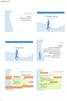 מבוא לשפת C תירגול 8: פונקציות שבוע שעבר... מערכים מיזוג מערכים ממויינים מערכים דו-ממדיים מבוא לשפת סי - תירגול 8 2 תוכנייה פונקציות ברמת התקשורת הבין-אישית חלוקה לתתי בעיות בדומה למפתח של ספר קריאות גבוהה
מבוא לשפת C תירגול 8: פונקציות שבוע שעבר... מערכים מיזוג מערכים ממויינים מערכים דו-ממדיים מבוא לשפת סי - תירגול 8 2 תוכנייה פונקציות ברמת התקשורת הבין-אישית חלוקה לתתי בעיות בדומה למפתח של ספר קריאות גבוהה
שבוע 4 סינטקס של HACK ASSEMBLY ניתן להשתמש בשלושה אוגרים בלבד:,A,D,M כולם בעלי 16 ביטים. M אינו אוגר ישיר- הוא מסמן את האוגר של ה RAM שאנחנו מצביעים ע
 שבוע 4 סינטקס של HACK ASSEMBLY ניתן להשתמש בשלושה אוגרים בלבד:,A,D,M כולם בעלי 16 ביטים. M אינו אוגר ישיר- הוא מסמן את האוגר של ה RAM שאנחנו מצביעים עליו כרגע )A מצביע עליו(. יש שני סוגי פקודות, פקודת
שבוע 4 סינטקס של HACK ASSEMBLY ניתן להשתמש בשלושה אוגרים בלבד:,A,D,M כולם בעלי 16 ביטים. M אינו אוגר ישיר- הוא מסמן את האוגר של ה RAM שאנחנו מצביעים עליו כרגע )A מצביע עליו(. יש שני סוגי פקודות, פקודת
regular_expression_examples
 ביטוי רגולארי או באנגלית: Regular Expression כאשר רוצים לחפש על נושא מסוים (למשל בגוגל), כותבים בערך מה שרוצים ואז מנוע החיפוש מביא לנו המון קישורים שיש בהם את מה שחיפשנו בצורות שונות ומגוונות. אם איננו
ביטוי רגולארי או באנגלית: Regular Expression כאשר רוצים לחפש על נושא מסוים (למשל בגוגל), כותבים בערך מה שרוצים ואז מנוע החיפוש מביא לנו המון קישורים שיש בהם את מה שחיפשנו בצורות שונות ומגוונות. אם איננו
1 מבחן משווה בפיסיקה כיתה ז' משך המבחן 90 דקות מבנה השאלון : שאלון זה כולל 4 שאלות עליך לענות על כולן.כתוב את הפתרונות המפורטים בדפים נפרדים וצרף אותם
 1 מבחן משווה בפיסיקה כיתה ז' משך המבחן 90 דקות מבנה השאלון : שאלון זה כולל 4 שאלות עליך לענות על כולן.כתוב את הפתרונות המפורטים בדפים נפרדים וצרף אותם בהגשה לטופס המבחן. חומרי עזר: 1.מחשבון. נספח הנוסחאות
1 מבחן משווה בפיסיקה כיתה ז' משך המבחן 90 דקות מבנה השאלון : שאלון זה כולל 4 שאלות עליך לענות על כולן.כתוב את הפתרונות המפורטים בדפים נפרדים וצרף אותם בהגשה לטופס המבחן. חומרי עזר: 1.מחשבון. נספח הנוסחאות
תשובות מלאות לבחינת הבגרות במתמטיקה מועד ג' תשע"ד, מיום 0/8/0610 שאלונים: 313, מוצע על ידי בית הספר לבגרות ולפסיכומטרי של אבירם פלדמן שאלה מספר
 תשובות מלאות לבחינת הבגרות במתמטיקה מועד ג' תשע"ד, מיום 0/8/0610 שאלונים: 313, 635863 מוצע על ידי בית הספר לבגרות ולפסיכומטרי של אבירם פלדמן שאלה מספר 1 נתון: 1 תלמיד קנה 11 מחברות דקות ו- 4 מחברות עבות,
תשובות מלאות לבחינת הבגרות במתמטיקה מועד ג' תשע"ד, מיום 0/8/0610 שאלונים: 313, 635863 מוצע על ידי בית הספר לבגרות ולפסיכומטרי של אבירם פלדמן שאלה מספר 1 נתון: 1 תלמיד קנה 11 מחברות דקות ו- 4 מחברות עבות,
Slide 1
 1 אובייקטים היום בתרגול: 2.)objects מחלקות )classes( ואובייקטים )מופעים, )fields( שדות המחלקה שיטות הכמסה )methods של מחלקה. ( class מחלקה - עד עכשיו השתמשנו בעיקר בטיפוסים מובנים ופונקציות המבצעות חישובים
1 אובייקטים היום בתרגול: 2.)objects מחלקות )classes( ואובייקטים )מופעים, )fields( שדות המחלקה שיטות הכמסה )methods של מחלקה. ( class מחלקה - עד עכשיו השתמשנו בעיקר בטיפוסים מובנים ופונקציות המבצעות חישובים
מבחן סוף סמסטר מועד ב 28/10/08 מרצה אחראית: דר שירלי הלוי גינסברג מתרגלים: גלעד קותיאל, גדי אלכסנדרוביץ הוראות: א. בטופס המבחן 6 עמודים (כולל דף זה) ו
 מבחן סוף סמסטר מועד ב 28/10/08 מרצה אחראית: דר שירלי הלוי גינסברג מתרגלים: גלעד קותיאל, גדי אלכסנדרוביץ הוראות: א. בטופס המבחן 6 עמודים (כולל דף זה) ו 4 דפי נוסחאות. בדקו שכל העמודים ברשותכם. ב. משך המבחן
מבחן סוף סמסטר מועד ב 28/10/08 מרצה אחראית: דר שירלי הלוי גינסברג מתרגלים: גלעד קותיאל, גדי אלכסנדרוביץ הוראות: א. בטופס המבחן 6 עמודים (כולל דף זה) ו 4 דפי נוסחאות. בדקו שכל העמודים ברשותכם. ב. משך המבחן
תכנות דינמי פרק 6, סעיפים 1-6, ב- Kleinberg/Tardos סכום חלקי מרחק עריכה הרעיון: במקום להרחיב פתרון חלקי יחיד בכל צעד, נרחיב כמה פתרונות אפשריים וניקח
 תכנות דינמי פרק 6, סעיפים -6, ב- Kleinberg/Tardos סכום חלקי מרחק עריכה הרעיון: במקום להרחיב פתרון חלקי יחיד בכל צעד, נרחיב כמה פתרונות אפשריים וניקח בסוף את הטוב ביותר. סכום חלקי sum) (subset הקלט: סדרה
תכנות דינמי פרק 6, סעיפים -6, ב- Kleinberg/Tardos סכום חלקי מרחק עריכה הרעיון: במקום להרחיב פתרון חלקי יחיד בכל צעד, נרחיב כמה פתרונות אפשריים וניקח בסוף את הטוב ביותר. סכום חלקי sum) (subset הקלט: סדרה
טופס לסטודנטים שהחלו את לימודיהם תשע"ד התמחות: ביולוגיה טופס בדיקת מצב לימודים נועד לעזור לסטודנט* לעקוב אחר תכנית לימודיו. האחריות על תכנית הלימודים
 טופס בדיקת מצב לימודים נועד לעזור לסטודנט* לעקוב אחר תכנית לימודיו. האחריות על תכנית הלימודים היא של הסטודנט בלבד. כל הקורסים הרשומים בטופס הם חובה לימודית. כאשר הסטודנט סיים ללמוד את כל חובותיו הלימודים
טופס בדיקת מצב לימודים נועד לעזור לסטודנט* לעקוב אחר תכנית לימודיו. האחריות על תכנית הלימודים היא של הסטודנט בלבד. כל הקורסים הרשומים בטופס הם חובה לימודית. כאשר הסטודנט סיים ללמוד את כל חובותיו הלימודים
ex1-bash
 ביה"ס למדעי המחשב סמסטר חורף תשע"ח 13.12.2017 יסודות מערכות פתוחות פתרון תרגיל מס' 7 המכללה האקדמית נתניה שימו לב: כל ההערות שבתחילת תרגילים 1-6 תקפות גם לתרגיל זה. הערה 1: החל מתרגיל זה והלאה, בכל פעם
ביה"ס למדעי המחשב סמסטר חורף תשע"ח 13.12.2017 יסודות מערכות פתוחות פתרון תרגיל מס' 7 המכללה האקדמית נתניה שימו לב: כל ההערות שבתחילת תרגילים 1-6 תקפות גם לתרגיל זה. הערה 1: החל מתרגיל זה והלאה, בכל פעם
תיק משימטיקה מגרף הנגזרת לגרף הפונקציה להנגשה פרטנית נא לפנות: כל הזכויות שמורות
 תיק משימטיקה מגרף הנגזרת לגרף הפונקציה להנגשה פרטנית נא לפנות: st.negishut@weizmann.ac.il תוכן העניינים מטרות התיק... 3 זמני עבודה משוערים... 3 החומרים והעזרים הדרושים... 4 רקע... 5 הצעה למהלך העבודה...
תיק משימטיקה מגרף הנגזרת לגרף הפונקציה להנגשה פרטנית נא לפנות: st.negishut@weizmann.ac.il תוכן העניינים מטרות התיק... 3 זמני עבודה משוערים... 3 החומרים והעזרים הדרושים... 4 רקע... 5 הצעה למהלך העבודה...
